Ulasan Bluehost Jujur Saya (Saya membayarnya sehingga Anda tidak perlu melakukannya)
Diterbitkan: 2020-08-25Sebutkan Bluehost di forum situs web mana pun dan Anda akan bertemu dengan beberapa pendapat yang sangat kuat.
Banyak dari ini akan berbentuk "Saya benci Bluehost", "Bluehost menyebalkan", "Jangan gunakan Bluehost". Di sisi lain, Anda juga akan mendengar ulasan cemerlang tentang Bluehost, dan rekomendasi dari beberapa nama besar, termasuk WordPress sendiri.
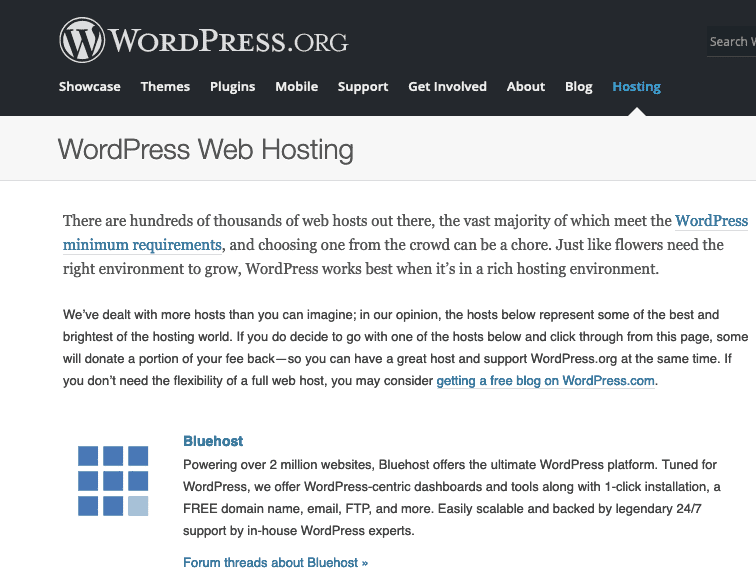
Jadi apa yang sebenarnya terjadi di sini? Apakah Bluehost merupakan pilihan hosting yang buruk untuk semua orang, atau apakah orang hanya berharap terlalu banyak dari shared hosting murah?
Saya memutuskan untuk membelanjakan uang hasil jerih payah saya dan akhirnya menjawab pertanyaan: apakah Bluehost layak digunakan pada tahun 2021 ?
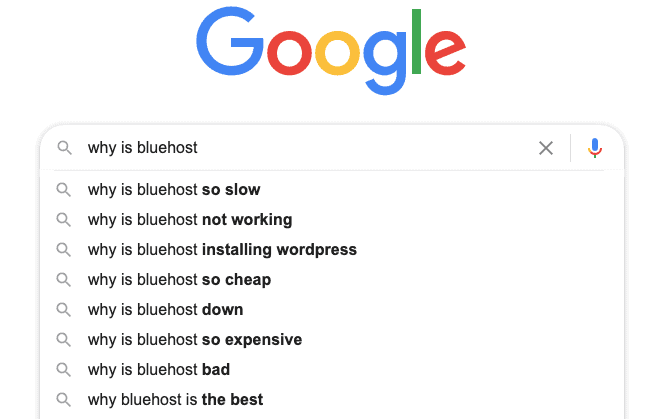
Dalam ulasan Bluehost yang mendalam ini, saya akan membawa Anda melalui pengalaman saya mendaftar dengan Bluehost, menyiapkan situs web WordPress baru dan melihat kinerjanya dalam tes kecepatan. Ulasan ini akan ramah bagi pemula dan saya akan menjelaskan istilah teknis atau dasar-dasar situs web apa pun yang saya lalui.
Sementara Bluehost menawarkan beberapa tingkatan harga yang berbeda, saya akan fokus pada paket termurah (yang diiklankan sebagai $2,95/bulan), karena itulah yang digunakan kebanyakan orang.
Saya tidak pernah berpikir saya akan mengatakan ini, tetapi (*napas dalam-dalam*), ayo daftar ke Bluehost dan lihat masalah apa yang bisa saya hadapi…
Daftar isi
Jawaban cepat: apakah Bluehost layak digunakan pada tahun 2021?
TL;DR – Hosting Bluehost lambat , terlalu mahal , dan penuh dengan penjualan.
- Jika Anda seorang pemula yang memulai situs WordPress pertama Anda dan menginginkan hosting bersama yang murah, gunakan Hostinger sebagai gantinya.
- Jika Anda mencari cloud hosting murah dan cepat, gunakan Cloudways (saya lakukan).
- Jika Anda membutuhkan hosting WordPress terkelola yang andal untuk situs mapan, gunakan BigScoots.
Jika Anda ingin membaca 6.000 ribu kata tentang semua cara Bluehost itu buruk, teruslah membaca!
Mengapa Anda harus mendengarkan saya, dan catatan singkat tentang tautan afiliasi
Bagian ini layak dibaca sebelum Anda masuk ke ulasan.
Setelah lebih dari 10 tahun membangun situs web dan blogging, saya telah menggunakan dan menguji banyak host situs web . Namun saya belum pernah menggunakan Bluehost sebelumnya. Itu membuat saya bisa mencobanya dengan mata segar, dan tidak tertutup oleh pengalaman buruk saya di masa lalu (ugh, HostGator). Plus, saya tahu cara mengatur dan menguji situs web (lihat pengujian saya tentang tema WordPress tercepat).
Saya anggota program afiliasi Bluehost, dan ketika saya menautkan ke BlueHost di halaman ini, saya akan menggunakan tautan afiliasi dan mendapatkan komisi jika Anda menggunakan tautan saya untuk mendaftar ke Bluehost.
Jadi saya hanya akan berbohong dan berpura-pura Bluehost hebat untuk membuat Anda mendaftar, bukan? Sejujurnya, tidak perlu bagiku untuk melakukan itu. Yang benar adalah bahwa hampir setiap situs web perusahaan hosting di luar sana memiliki program afiliasi . Dan kebanyakan dari mereka menawarkan banyak uang untuk lead. Jika saya menyukai Bluehost, maka saya dengan senang hati merekomendasikannya dan mendapatkan komisi untuk merujuk pelanggan. Tetapi jika saya membencinya, atau berpikir ada alternatif yang lebih baik bagi sebagian orang , saya tidak akan kehilangan apa pun dengan merekomendasikan pesaing. Saya tidak pernah menahan diri untuk mengkritik Bluehost sebelumnya, termasuk dalam posting saya tentang hosting WordPress murah. Saya juga tidak menjalankan blog ini semata-mata untuk menghasilkan uang (saya bekerja sebagai konsultan SEO dan menjalankan situs lain), dan saya berkomitmen untuk hanya merekomendasikan produk atau layanan yang a) saya gunakan sendiri atau b) saya akan secara rahasia merekomendasikan kepada teman dekat atau keluarga saya.
Oke, sekarang Anda tahu di mana saya berdiri, saya bisa berhenti menunda hal yang tak terhindarkan dan mulai mencoba Bluehost!
Apa itu Bluehost?
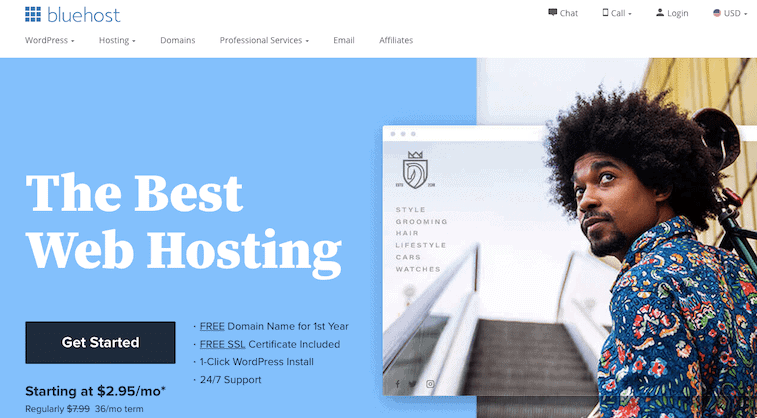
Bluehost adalah perusahaan hosting situs web, didirikan pada tahun 2003 oleh Matt Heaton dan Danny Ashworth di Utah.
Pada tahun 2010, Bluehost diakuisisi oleh Endurance International Group (lihat lebih lanjut di bawah).
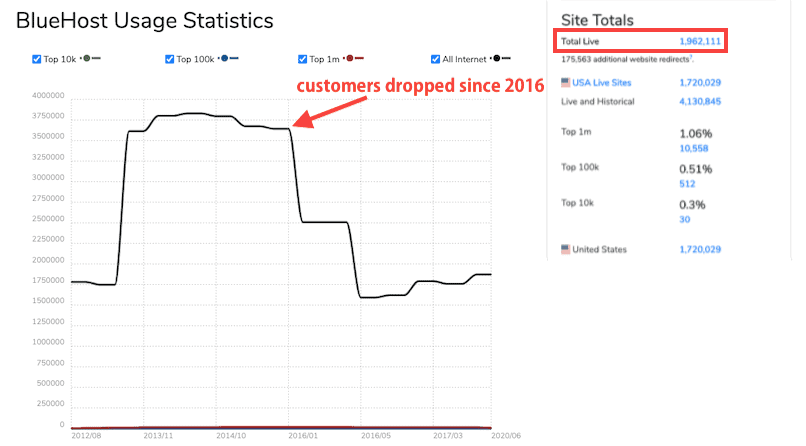
Bluehost digunakan untuk menampung sekitar 2 juta situs web. Bluehost telah menurun popularitasnya sejak 2016, ketika meng-host hampir 4 juta situs web.
Siapa EIG-nya?
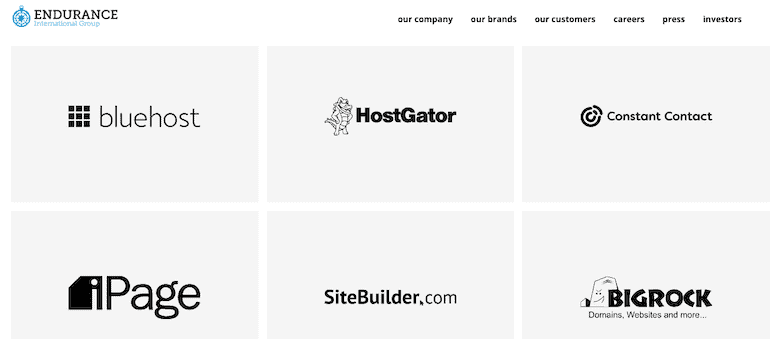
The Endurance International Group (EIG) adalah perusahaan hosting situs web, didirikan pada tahun 1997 di Massachusetts. Itu tumbuh dengan mengakuisisi perusahaan hosting yang lebih kecil, seperti Bluehost, dan saat ini memiliki lebih dari 80 perusahaan hosting yang berbeda.
EIG memiliki merek hosting situs web terkenal berikut:
- Jeruk Kecil
- Bluehost
- Sapi gemuk
- HostGator
- Tuan RumahSembilan
- Domain Cepat
- iPage
EIG mendapat banyak umpan balik yang buruk
Karena EIG mengoperasikan sub-perusahaan mereka dengan cara yang serupa, seringkali semua merek yang dimiliki EIG diolesi dengan kuas yang sama dalam hal umpan balik, dengan orang-orang yang tidak menyukai satu situs, seperti Bluehost, memperingatkan orang-orang untuk menjauh dari semua perusahaan EIG.
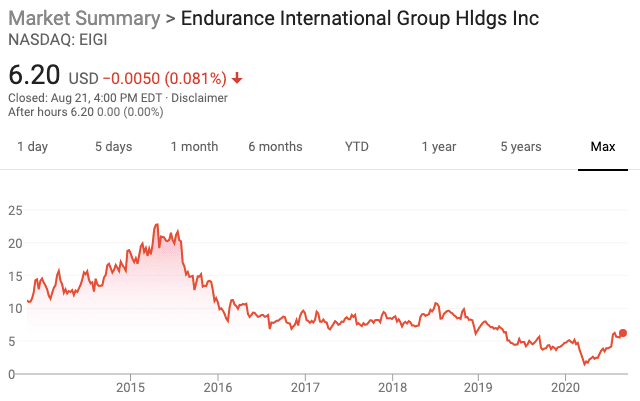
Hal ini tampaknya karena EIG adalah perusahaan publik, dengan keinginan pemegang saham, dan sebagai hasilnya dianggap telah menerapkan langkah-langkah pemotongan biaya. Pada November 2020, Endurance membeli pemegang sahamnya dan menjadi perusahaan swasta lagi.
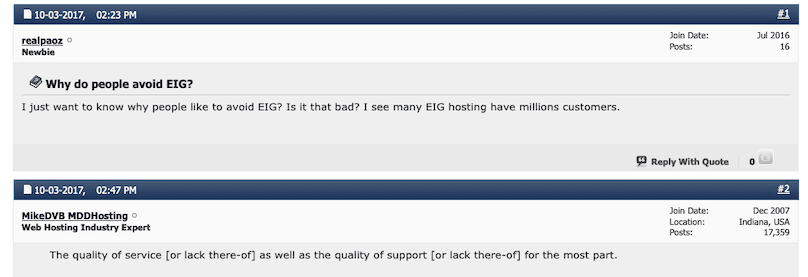
Keluhan utama terhadap EIG dan merek mereka, termasuk Bluehost, tampaknya adalah:
- Dukungan pelanggan yang buruk
- Layanan buruk (waktu aktif situs web)
Mari kita lihat apakah kekhawatiran ini dibenarkan.
Cara mendaftar Bluehost
Bluehost mudah untuk mendaftar.
Langkah 1: Buka Bluehost.com dan klik tombol hijau besar “Memulai”
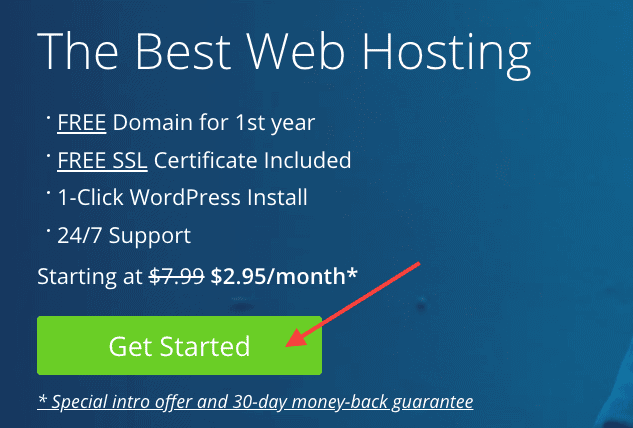
Langkah 2: Pilih siklus dan paket penagihan mana yang Anda inginkan
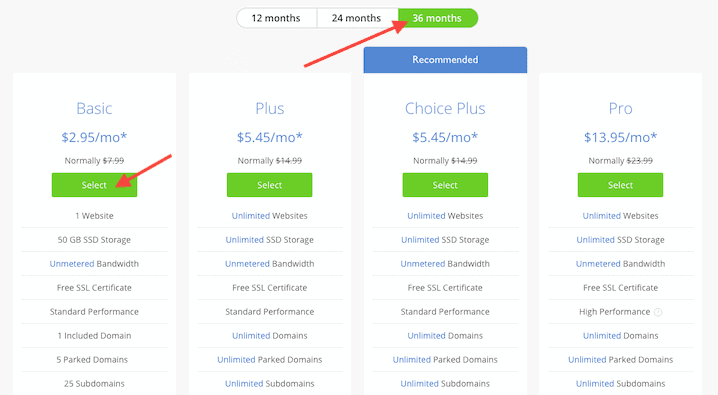
Satu-satunya cara untuk mendapatkan harga $2,95/bulan yang diiklankan adalah dengan memilih opsi 36 bulan dan paket Dasar , yaitu untuk 1 situs web dan penyimpanan 50GB (itu lebih dari cukup untuk 1 situs web).
Langkah 3: Buat domain atau tambahkan domain Anda sendiri
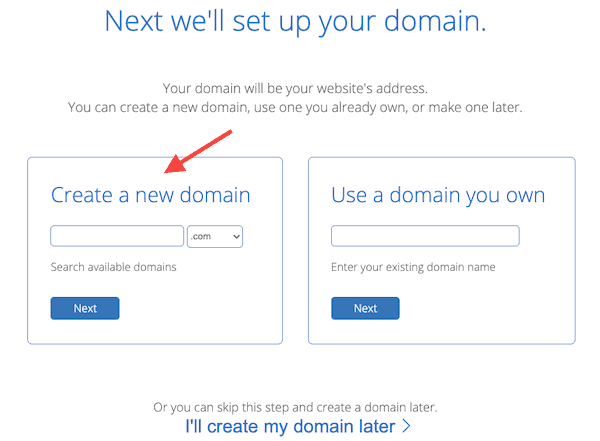
Bluehost akan mengizinkan Anda mendaftarkan domain baru secara gratis saat Anda mendaftar. Ini adalah nilai yang bagus karena biasanya domain .COM akan dikenakan biaya sekitar $8,99 dari registrar seperti Namecheap atau Namesilo (gunakan kupon “SAVE10” untuk diskon $1).
Haruskah Anda mendaftarkan nama domain Anda dengan Bluehost?
Saya biasanya menyarankan agar Anda tidak mendaftarkan domain Anda di perusahaan yang sama dengan tempat Anda menghosting , karena beberapa alasan:
- Lebih aman untuk memisahkan domain dan hosting Anda
- Anda dapat memilih registrar domain mana yang menawarkan harga pendaftaran dan perpanjangan terbaik
Dan inilah mengapa mendaftarkan domain Anda di Bluehost adalah ide yang buruk:
- Jika Anda membatalkan paket hosting dalam waktu 30 hari, Anda masih harus membayar Bluehost untuk domain tersebut ($12,99 untuk .COM)
- Anda tidak dapat mentransfer domain selama 60 hari setelah pendaftaran, jadi jika Anda memerlukan privasi WHOIS, Anda harus membayar tarif Bluehost
Meskipun Bluehost akan memberi Anda pendaftaran domain "gratis" saat Anda mendaftar, mereka akan membebankan biaya sebesar $14,88 untuk privasi domain . Privasi domain akan menjaga nama, alamat, email, dan nomor telepon Anda dari database publik dan pencarian WHOIS (jika Anda tidak memiliki privasi WHOIS, Anda akan mendapatkan banyak email spam dari orang yang mencoba menjual layanan situs web Anda, percayalah) . Plus, jika Anda memutuskan untuk pindah dari Bluehost, atau meminta jaminan uang kembali 30 hari, Anda tidak akan dapat mentransfer domain Anda selama 60 hari.
Bluehost mengenakan biaya $17,99 untuk pembaruan .COM , yang sangat, sangat tinggi dibandingkan dengan pasar lainnya, yang biasanya di bawah $9.
Ada banyak pendaftar domain hebat yang menawarkan harga yang jelas dan adil, dan memberi Anda privasi domain WHOIS sebagai standar. Ini adalah favorit saya:
- Namesilo
- Namamurah
- dinadot
- Porkbun
Mereka semua menawarkan privasi WHOIS gratis (tidak hanya untuk 1 tahun, selamanya), dan pendaftaran dan pembaruan dengan harga rendah. Periksa mana yang memiliki penawaran terbaik, dan Anda mungkin akan mendapatkan domain .COM dengan harga kurang dari $7.
Jika Anda ingin melanjutkan dan menggunakan penawaran domain gratis Bluehost, masukkan nama domain yang Anda inginkan dan lanjutkan ke langkah berikutnya.
Langkah 4: Isi detail nama dan alamat Anda
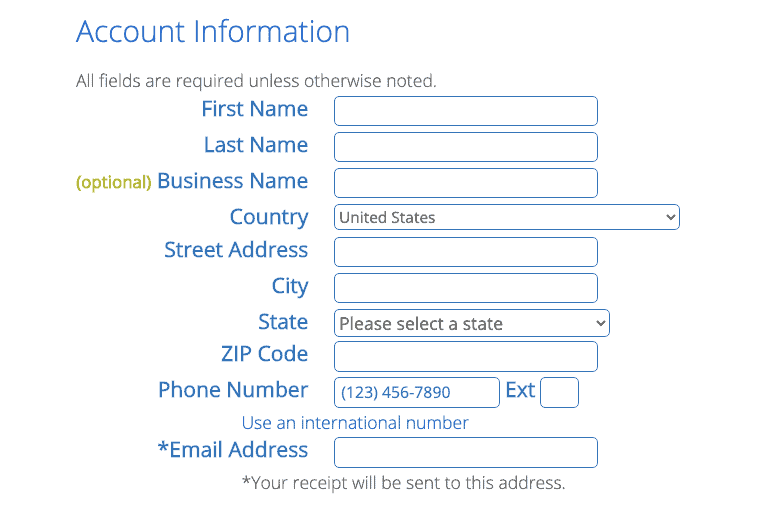
Isi nama, alamat, nomor telepon, dan alamat email Anda. Ingatlah bahwa semua detail ini akan dipublikasikan di catatan WHOIS jika Anda tidak membeli privasi domain atau menggunakan domain Anda sendiri dengan privasi.
Langkah 5: Pilih panjang kontrak Anda
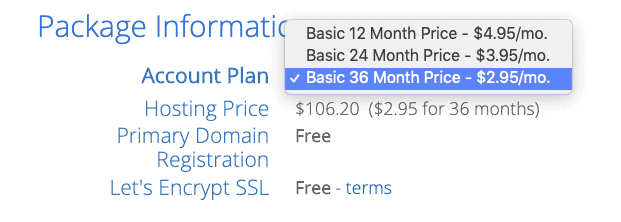
Selanjutnya, pastikan Anda telah memilih paket yang benar. Anda tidak dapat membayar Bluehost setiap bulan . Semakin lama Anda mendaftar, semakin murah harga bulanannya:
- 12 bulan = $4,95/bulan = $59,40
- 24 bulan = $3,95/bulan = $94,80
- 36 bulan = $2,95/bulan = $106,20
Rekomendasi pribadi saya adalah Anda mendaftar selama 12 bulan . Mengapa? Karena Anda tidak tahu apa yang dibutuhkan situs web Anda dalam waktu lebih dari 12 bulan. Mungkin Anda akan bosan dengan blogging dan menyerah. Mungkin situs Anda akan sangat populer sehingga Anda memerlukan paket hosting yang lebih besar.
Tidak sulit untuk beralih akun hosting di masa mendatang, jadi tidak perlu membayar selama 3 tahun untuk sesuatu yang Anda tidak yakin Anda butuhkan.
Juga, tidak ada gunanya mendaftar untuk paket 24 bulan, karena harganya hampir sama dengan paket 36 bulan. Jadi pilih 12 atau 36 bulan dan lanjutkan ke langkah berikutnya.
Terakhir, jika Anda memilih untuk tetap menggunakan Bluehost di masa mendatang, paket Anda akan diperbarui pada interval yang sama dengan yang Anda pilih saat mendaftar (yaitu 1, 2 atau 3 tahun), dan harganya TIDAK akan serendah itu: Anda akan membayar setara dengan $7,99/bulan (ditambah pajak).
Langkah 6: Hapus centang pada layanan yang tidak Anda butuhkan
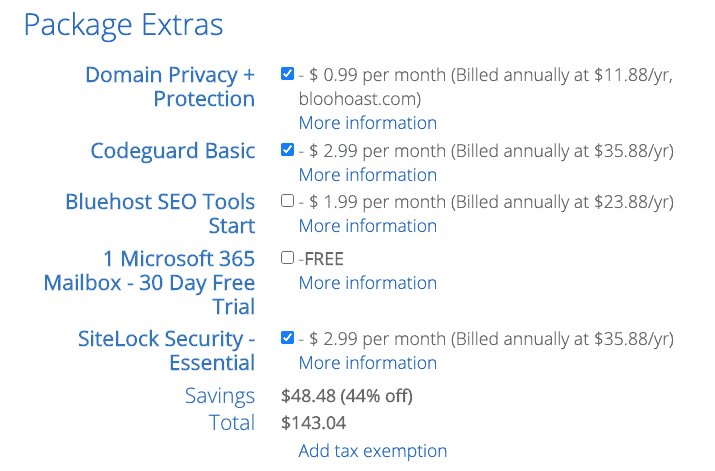
Selanjutnya, Anda perlu hati-hati menghapus centang semua layanan yang tidak Anda butuhkan. Ini adalah sedikit pola gelap dari Bluehost – mereka secara otomatis mengikutsertakan Anda ke dalam banyak layanan premium yang mungkin tidak Anda inginkan.
Saya sarankan Anda hapus centang semua kotak . Anda akan memerlukan Privasi Domain ($11,88/tahun) jika Anda mendaftarkan domain dengan Bluehost, jika tidak, informasi pribadi Anda akan tersedia untuk umum.
Namun, jauh lebih murah untuk mendaftarkan domain Anda ke registrar lain yang menawarkan privasi WHOIS gratis .
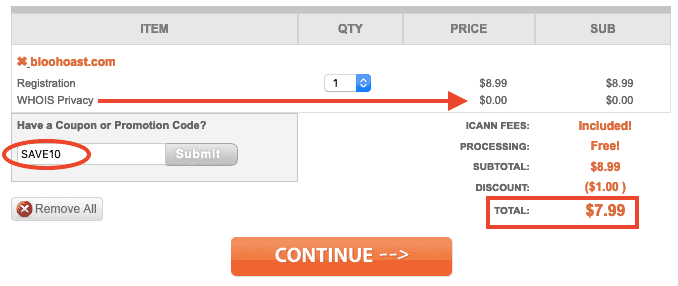
Misalnya, jika Anda pergi ke Namesilo sekarang dan mendaftarkan nama domain .COM, dan menerapkan kupon SIMPAN 10 , Anda akan mendapatkan privasi WHOIS gratis dan hanya membayar $7,99 untuk tahun tersebut (perpanjangan hanya $8,99 setiap tahun). Itu sudah hampir $4 lebih murah daripada yang akan dikenakan biaya oleh Bluehost kepada Anda untuk privasi domain saja. Namun, perlu diketahui bahwa jika Anda membeli domain Anda sendiri, Anda perlu mengubah server nama dan menghubungkannya ke akun Bluehost Anda sendiri.
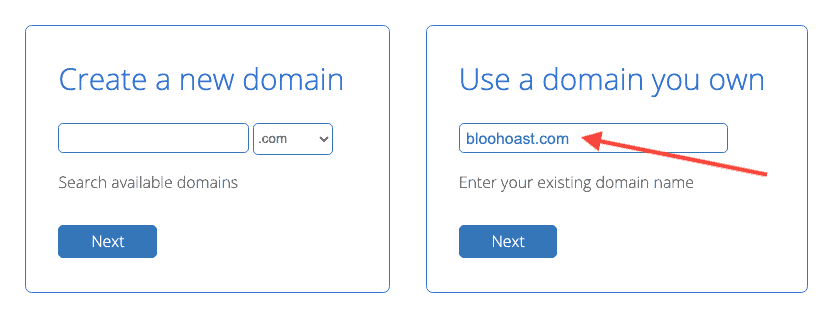
Jika Anda pintar, Anda akan mendaftarkan nama domain Anda sendiri dan memasukkannya ke dalam kotak “Gunakan domain yang Anda miliki”. Anda masih harus menghapus centang semua ekstra (ugh).
Untuk keperluan percobaan ini, saya mendaftarkan domain bloohoast.xyz karena biayanya hanya $0,99.
Jika Anda membeli domain sendiri secara terpisah, pastikan Anda menyetel server nama domain Anda ke Bluehost agar dapat terhubung dengan akun hosting Anda:
ns1.bluehost.com
ns2.bluehost.com
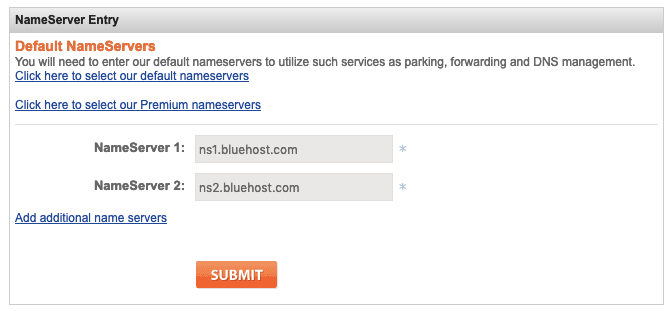
Bluehost menambahkan pajak ke harga hosting . Jumlahnya akan bervariasi tergantung pada alamat Anda. Misalnya, di Inggris Raya, pajak 20% akan ditambahkan, jadi paket 12 bulan sebenarnya akan dikenakan biaya $71,28 setelah pajak ($5,94/bulan), dan paket 36 bulan akan benar-benar berharga $118,08 setelah pajak ($3,28/bulan). Tiba-tiba itu tidak begitu murah, eh. 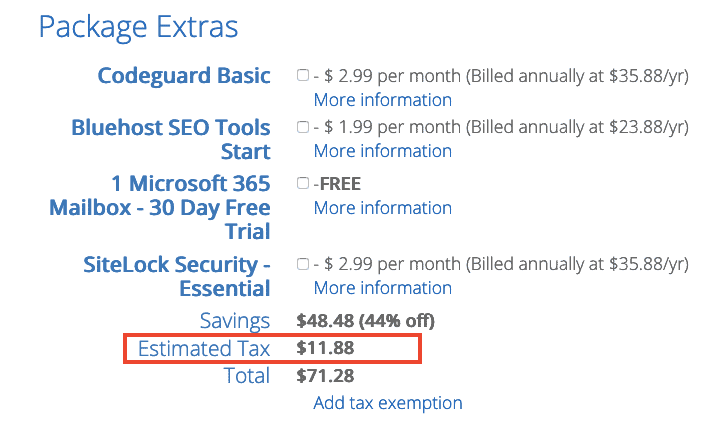
Langkah 7: Tambahkan informasi pembayaran Anda
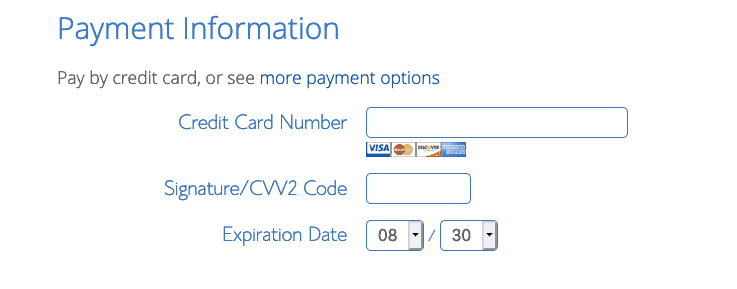
Jika Anda ingin membayar melalui PayPal, klik “opsi pembayaran lainnya” , atau masukkan detail kartu kredit/debit Anda untuk melanjutkan.
Langkah 8: Baca SEMUA syarat dan ketentuan
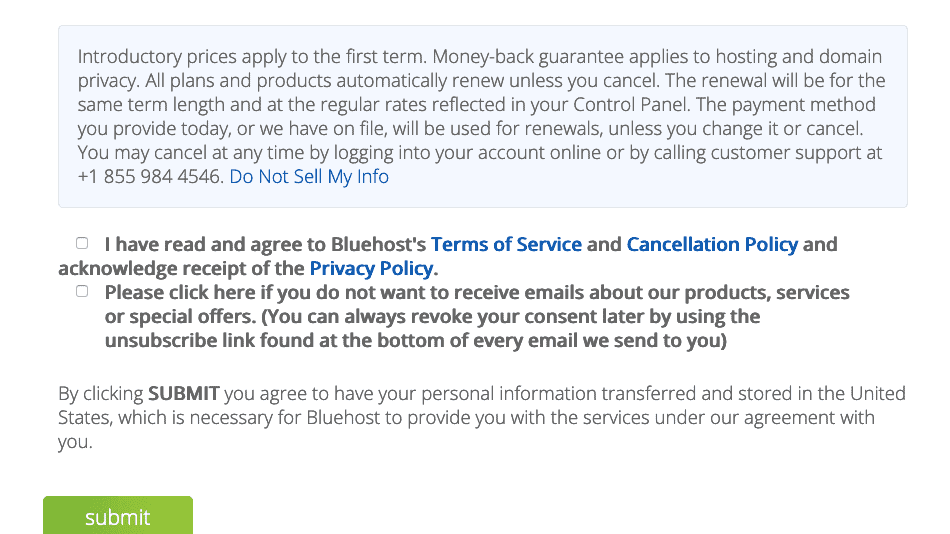
Ini tidak menyenangkan, tetapi Anda benar-benar perlu membaca semua syarat dan ketentuan Bluehost sebelum mendaftar.
Saya akan membahas beberapa klausa yang menonjol bagi saya.
Bagian ini diambil dari perjanjian pengguna:
Anda dengan ini memberikan kepada Bluehost, sejauh yang diperlukan untuk menyediakan Layanan, hak dan lisensi non-eksklusif, bebas royalti, di seluruh dunia untuk: (i) menggunakan, mereproduksi, melakukan secara publik, menampilkan secara publik, memodifikasi, menerjemahkan, kutipan (dalam seluruh atau sebagian), mempublikasikan dan mendistribusikan Konten Pelanggan dan Situs Web Pelanggan; dan (ii) membuat arsip atau salinan cadangan dari Konten Pelanggan dan Situs Web Pelanggan. Kecuali untuk hak yang secara tegas diberikan di atas, Bluehost tidak memperoleh hak, kepemilikan, atau kepentingan apa pun dalam atau atas Konten Pelanggan, yang semuanya akan tetap menjadi milik Anda.
Dengan kata lain, Bluehost berhak menggunakan konten situs web Anda tanpa izin.
Anda akan bertanggung jawab penuh untuk mencadangkan semua Konten Pelanggan, termasuk Situs Web Pelanggan di luar server Bluehost. Ini adalah kewajiban afirmatif. Bluehost tidak bertanggung jawab atas hilangnya Konten Pelanggan apa pun. Catatan: Sangat penting bahwa Pelanggan membuat cadangan file secara offline, bahkan jika pengguna membeli atau memiliki produk, seperti Pencadangan dan Pemulihan Situs.
Dengan kata lain, jika ada data situs web Anda yang hilang, meskipun itu kesalahan Bluehost, mereka tidak bertanggung jawab karena Anda setuju untuk mencadangkannya.
Jika Anda tidak ingin Layanan diperpanjang secara otomatis, Anda harus memilih keluar dari opsi perpanjangan otomatis setidaknya enam belas (16) hari kalender sebelum akhir Jangka Waktu Anda saat itu atau metode pembayaran Anda yang tercatat akan dikenakan biaya
Anda harus membatalkan perpanjangan otomatis segera setelah Anda mendaftar, untuk menghindari tagihan yang tidak disengaja nanti (berikut cara membatalkan perpanjangan Bluehost).
Ruang hosting dimaksudkan untuk digunakan sesuai dengan Kebijakan Penggunaan yang Dapat Diterima Bluehost, dan terbatas pada file Web, email aktif, dan konten Situs Web Pelanggan yang dihosting, bukan untuk penyimpanan (baik media, email, atau data lainnya). Ruang hosting selanjutnya tidak boleh digunakan sebagai penyimpanan file elektronik, email, atau host FTP di luar lokasi. Bluehost secara tegas berhak meninjau setiap akun pengguna untuk penggunaan CPU, bandwidth, ruang disk, dan sumber daya lain yang berlebihan yang mungkin diakibatkan oleh pelanggaran Anda terhadap Perjanjian ini atau Kebijakan Penggunaan yang Dapat Diterima.
Dengan kata lain, Anda tidak dapat menggunakan ruang penyimpanan 50GB untuk apa pun selain file situs web dan email saat ini.
Klarifikasi lebih lanjut ditemukan dalam Kebijakan Penggunaan yang Dapat Diterima Bluehost:
Anda tidak boleh menggunakan akun hosting Anda sebagai solusi cadangan. Layanan kami dirancang untuk meng-host situs web Anda saja dan tidak boleh digunakan sebagai tempat penyimpanan data. Bluehost berhak untuk menghapus cadangan dari akun hosting Anda dengan atau tanpa pemberitahuan.
Saya mengobrol dengan perwakilan Bluehost yang menjelaskan bahwa Anda dapat menggunakan plugin cadangan untuk membuat cadangan lokal, dan Anda dapat menyimpan arsip tidak lebih dari 5 salinan situs Anda di server . Meskipun saya menyarankan Anda menyimpan cadangan di lokasi terpisah, jika server Anda diretas atau gagal.

Anda tidak boleh mengkonsumsi sumber daya server atau jaringan dalam jumlah berlebihan atau menggunakan Layanan dengan cara apa pun yang mengakibatkan masalah kinerja server atau yang mengganggu layanan untuk pelanggan lain.
Dengan kata lain, jika situs web Anda mendapatkan banyak lalu lintas, atau Anda meng-hosting konten yang membutuhkan CPU atau banyak file video/audio yang perlu dimuat, maka Anda berisiko menghabiskan sumber daya "berlebihan" dan Bluehost dapat mematikan situs web Anda.
Ini terjadi pada saya ketika saya menggunakan host EIG lain, HostGator. Saya menjalankan blog bisbol pada saat itu, dan pada satu titik selama musim beberapa posting menjadi viral-ish dan mendapat banyak lalu lintas. Banyak, maksud saya sekitar 1000 pengunjung sehari, tidak gila dengan cara apa pun. Tanpa peringatan, HostGator menutup akses ke situs saya kecuali saya membayar untuk meningkatkan paket saya. Tak perlu dikatakan, saya pindah ke host yang berbeda, karena jauh lebih murah dan saya mendapatkan lebih banyak sumber daya server.
Bluehost juga berhak untuk menangguhkan akun Anda tanpa peringatan:
Layanan Anda dapat ditangguhkan atau dihentikan dengan atau tanpa pemberitahuan atas pelanggaran apa pun terhadap AUP ini. Setiap pelanggaran dapat mengakibatkan penangguhan langsung atau penghentian akun Anda.
Menurut Kebijakan Penggunaan, Bluehost akan mencoba memberi Anda pemberitahuan 48 jam jika Anda melebihi batas penggunaan, tetapi itu tidak dijamin.
Kami berusaha untuk memberikan pemberitahuan setidaknya 48 jam untuk memungkinkan pelanggan melakukan penyesuaian sebelum kami mengambil tindakan korektif apa pun.
Bagaimana cara kerja Jaminan Uang Kembali 30 Hari Bluehost?
Saat mendaftar ke Bluehost, Anda mungkin memperhatikan bahwa ada Jaminan Uang Kembali 30 Hari yang ditawarkan:
- Jika Anda membatalkan dalam waktu 30 hari, Anda akan menerima pengembalian dana penuh hanya untuk layanan hosting Anda. Jaminan uang kembali tidak berlaku untuk sebagian besar produk tambahan, seperti domain, mengingat sifat unik dari biayanya.
- Jika Anda membatalkan dalam waktu 30 hari dan paket Anda menyertakan domain gratis, akan ada biaya untuk mempertahankan domain tersebut . Bluehost akan memotong biaya domain yang tidak dapat dikembalikan dari pengembalian dana Anda, dengan biaya reguler domain Anda.
Singkatnya, jika Anda membatalkan paket hosting Bluehost Anda dalam waktu 30 hari, Anda hanya akan mendapatkan kembali uang yang Anda habiskan untuk paket hosting, bukan add-on seperti “Codeguard Basic”. Jika Anda memilih opsi domain gratis, Anda akan ditagih untuk harga domain tersebut, meskipun Anda membatalkan hosting.
Menurut Bluehost, "biaya reguler domain Anda" akan berjumlah $12,99 untuk domain .COM, yang jauh lebih tinggi daripada standar pasar $8,99 yang akan Anda dapatkan di Namesilo atau Namecheap.
Berikut cara mendapatkan pengembalian dana dari Bluehost dalam waktu 30 hari. Ini cukup mudah dilakukan.
Saya sangat menyarankan Anda untuk membaca semua persyaratan sendiri. Jika Anda senang dengan apa yang disertakan, Anda dapat mengklik tombol hijau "kirim" dan akun Anda akan dibuat.
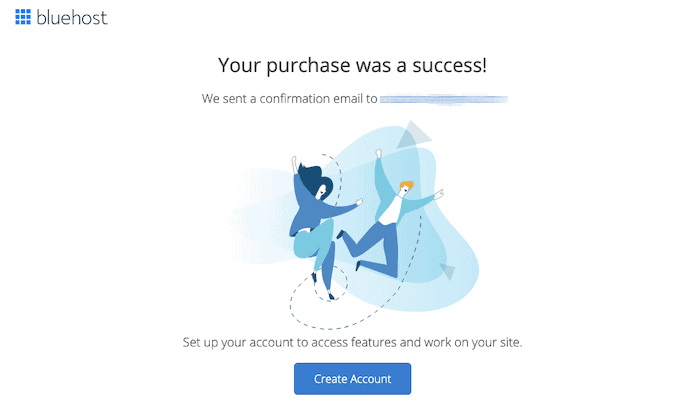
Pada akhirnya, saya mendaftar untuk paket 12 bulan. Setelah pajak, saya membayar $71,28, ditambah biaya domain saya di Namesilo ($0,99).
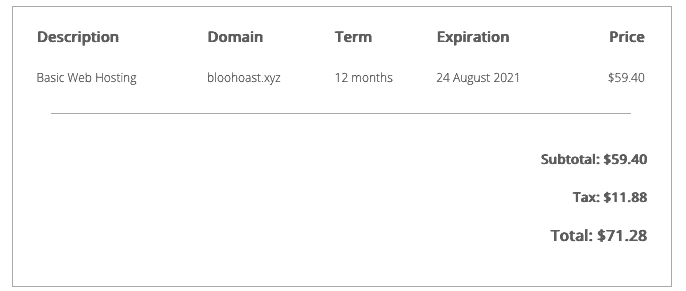
Langkah 9: Buat akun Bluehost
Selanjutnya, Anda perlu mengklik tombol biru "Buat Akun" , dan tambahkan kata sandi yang kuat.
Masuk dengan alamat email atau nama domain Anda dan kata sandi baru, dan Anda akan masuk ke alur orientasi.
Menyiapkan situs web WordPress dengan Bluehost
Bluehost sekarang akan memandu Anda melalui proses 4 langkah untuk membantu Anda mengatur situs web Anda. Anda dapat melewati langkah-langkah ini jika Anda mau.
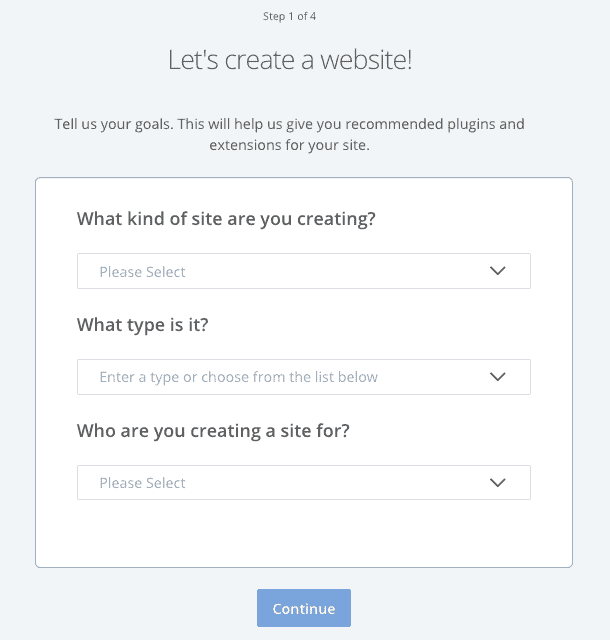
Pada langkah 1, pilih jenis situs web yang Anda buat.
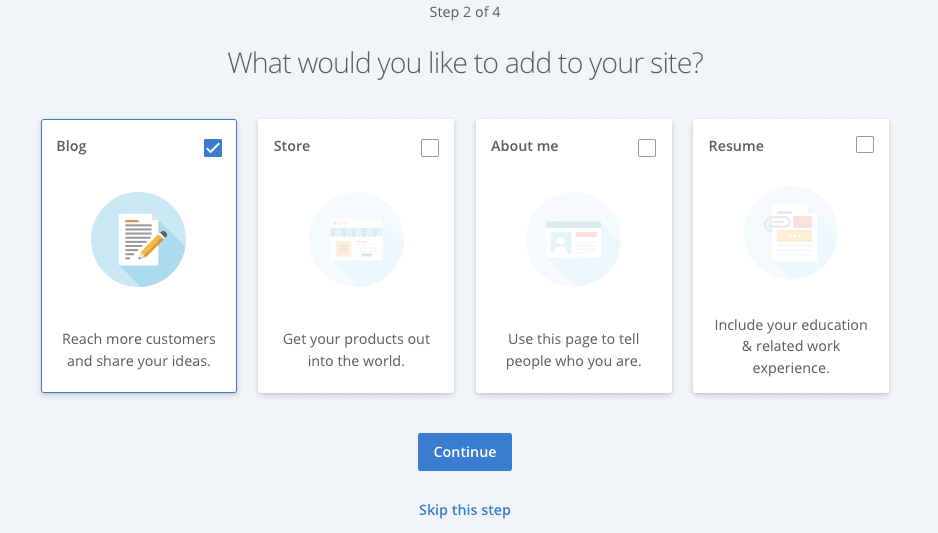
Pada langkah 2, Anda dapat memilih apakah Anda ingin membuat blog atau toko.
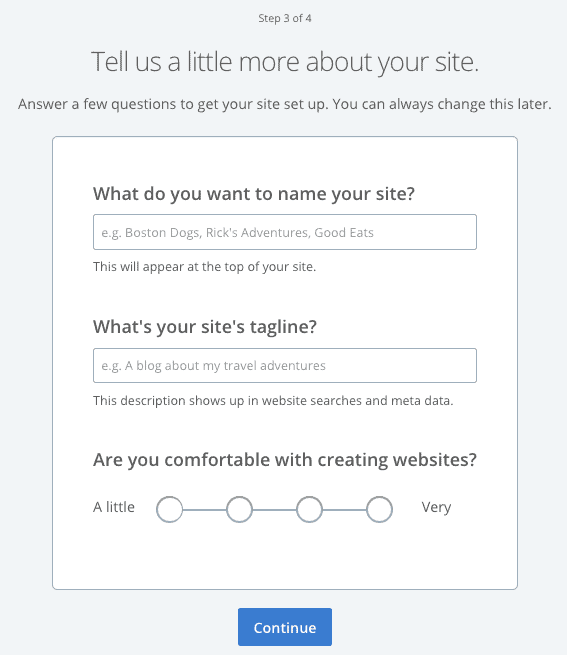
Pada langkah 3, Anda dapat memberi nama dan tagline situs Anda, dan memilih seberapa nyaman Anda membuat situs web.
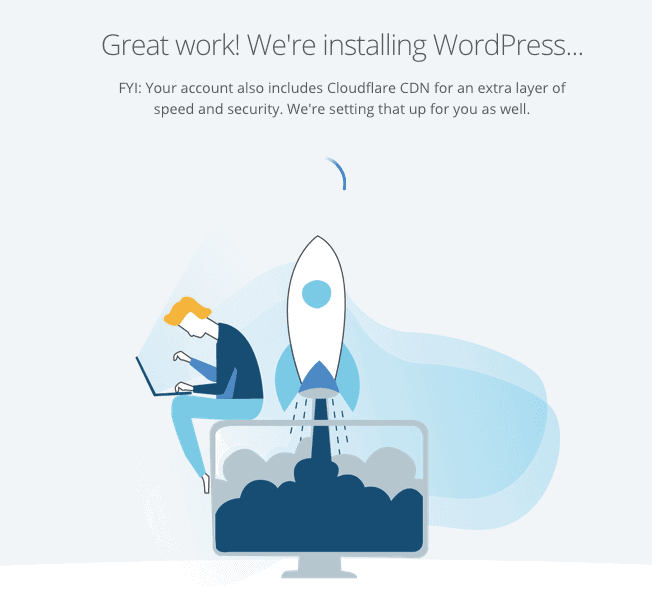
Bluehost kemudian akan menginstal WordPress secara otomatis untuk Anda. Ini agak mengejutkan karena bahkan tidak menanyakan apakah saya ingin menggunakan WordPress.
Saya pikir pengaturan ini bagus untuk pemula , karena itu berarti Anda tidak perlu melakukan pengaturan teknis atau membuat keputusan sendiri. Sebagai pengguna yang lebih berpengalaman, saya tidak suka cara mengontrolnya.
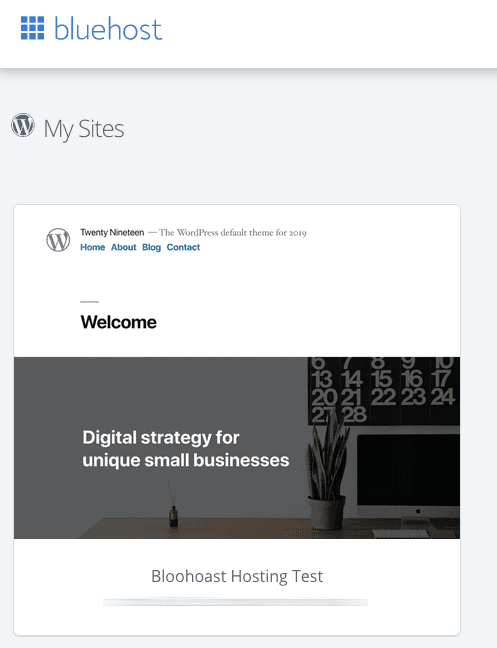
Dari dasbor Bluehost, buka Situs Saya dan Anda akan melihat situs web WordPress baru Anda. Anda dapat mengklik tombol untuk “Kelola Situs” , atau untuk “Masuk ke WordPress” secara langsung.
Jika Anda telah membeli domain sendiri, buka Kelola Situs > Setelan dan perbarui URL Situs ke domain yang benar.
Bagaimana cara menambahkan sertifikat SSL gratis di Bluehost
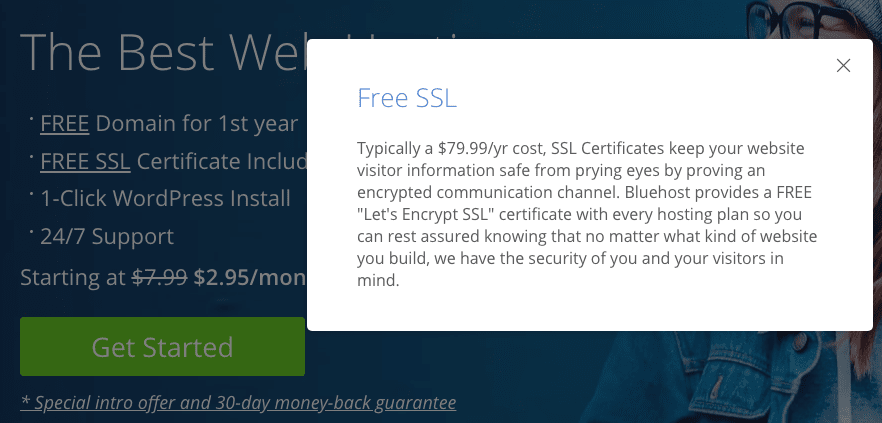
Hal berikutnya yang harus Anda lakukan adalah menambahkan sertifikat SSL gratis, sehingga alamat domain Anda adalah https://, bukan http://. Ini akan memberikan gembok hijau yang bagus di bilah alamat browser dan menjaga keamanan data pengunjung. Menggunakan SSL juga penting untuk SEO.
Dari dasbor Bluehost, navigasikan ke Kelola Situs > Keamanan dan periksa apakah sertifikat SSL Anda diaktifkan.
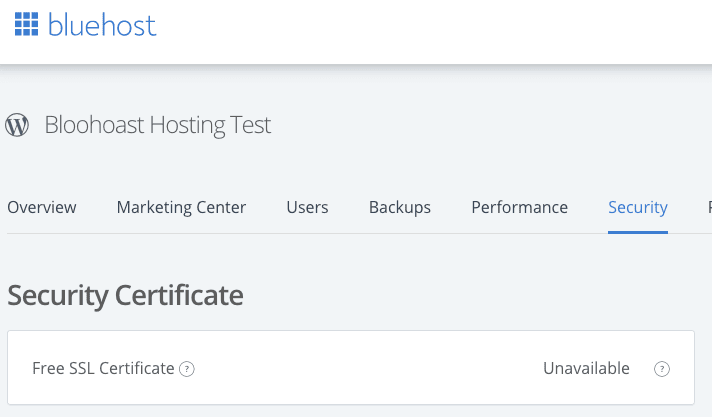
Saya sudah siap untuk menambahkan sertifikat SSL ke akun saya, tetapi untuk beberapa alasan itu "tidak tersedia".
Ingat bahwa semua akun Bluehost seharusnya mendapatkan sertifikat SSL gratis melalui Let's Encrypt. Mereka mengklaim ini biasanya berharga $79,99, yang gila karena Let's Encrypt tersedia secara luas secara gratis dari banyak host lain.
Saya memeriksa kembali nanti dan sertifikat SSL saya aktif:
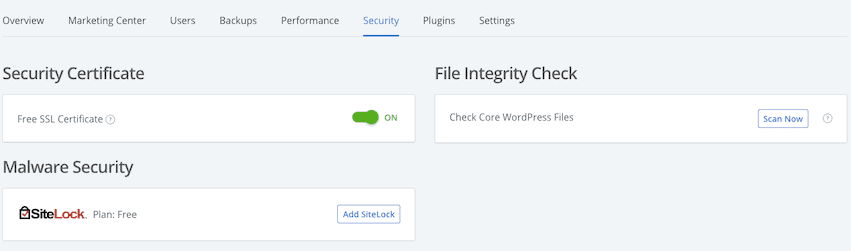
Hapus plugin WordPress yang tidak Anda butuhkan
Saat Anda masuk ke WordPress untuk pertama kalinya, Anda akan melihat banyak kekacauan.
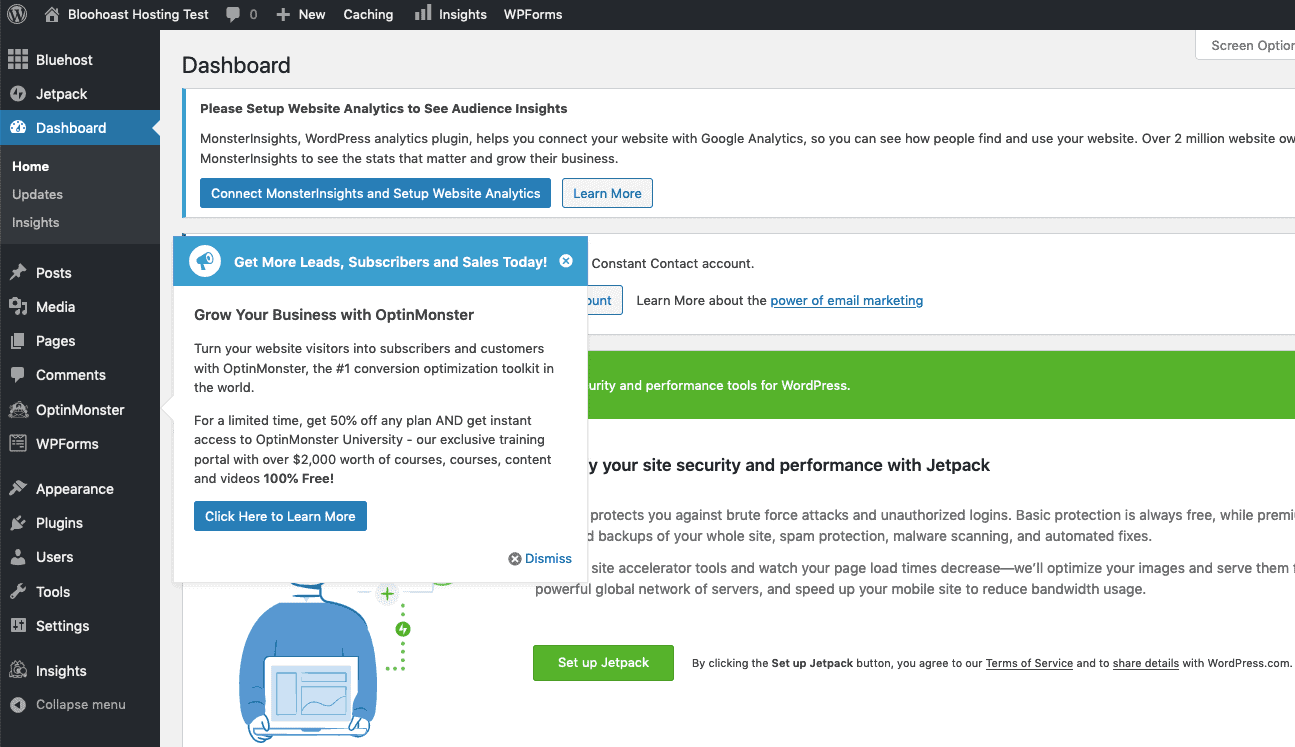
Itu karena Bluehost telah menginstal banyak plugin sampah yang tidak Anda minta. Yaitu:
- Google Analytics untuk WordPress oleh MonsterInsights
- API OptinMonster
- WPForms Lite
- Jetpack oleh WordPress.com
Saya berasumsi Bluehost telah melakukan semacam kesepakatan dengan perusahaan-perusahaan ini untuk memasok plugin mereka sebagai standar.
Ada juga plugin Bluehost, yang banyak memodifikasi dasbor WordPress , dan menambahkan banyak pola gelap ke plugin, tema, dan layanan yang disarankan yang mereka ingin Anda beli/gunakan.
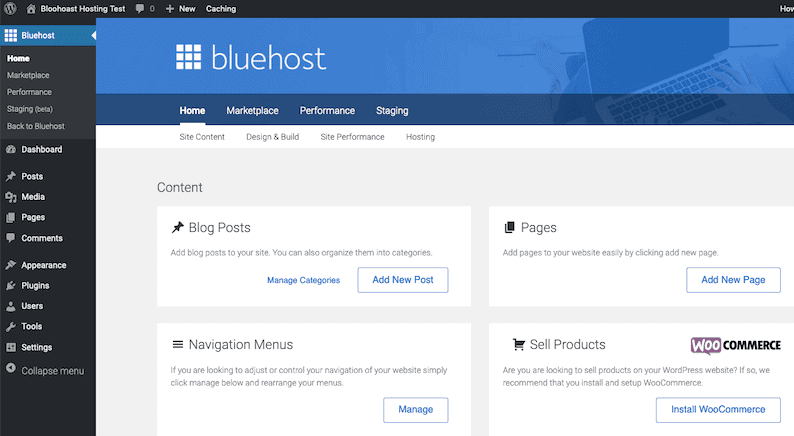
Saya menyarankan Anda untuk menghapus semua plugin, termasuk yang Bluehost.
Masih akan ada 3 plugin yang harus digunakan dan 2 plugin drop-in yang tidak dapat Anda hapus:
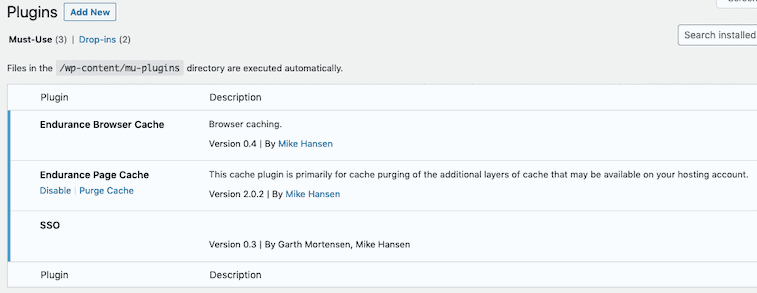
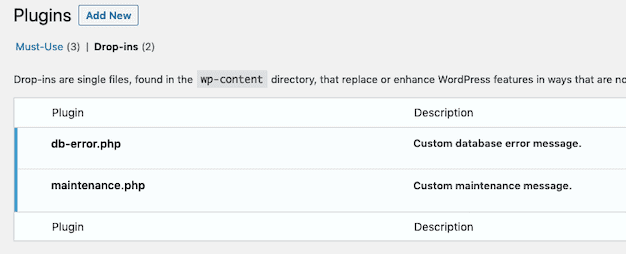

Instal plugin penting
Berikut adalah beberapa plugin gratis yang saya sarankan Anda instal untuk membantu menjaga situs Anda tetap aman dan dioptimalkan untuk SEO:
- WordFence – untuk menjaga situs WordPress Anda tetap aman
- SEOPress – inilah mengapa SEOPress lebih baik daripada Yoast sebagai plugin SEO
- ShortPixel – untuk mengompresi gambar Anda sehingga memuat lebih cepat (dan menggunakan lebih sedikit sumber daya server)
- WP Super Cache – untuk membuat situs web Anda memuat lebih cepat untuk pengunjung berulang (dibuat oleh pembuat WordPress)
- UpDraft Plus – untuk mencadangkan situs web Anda
Pilih tema WordPress
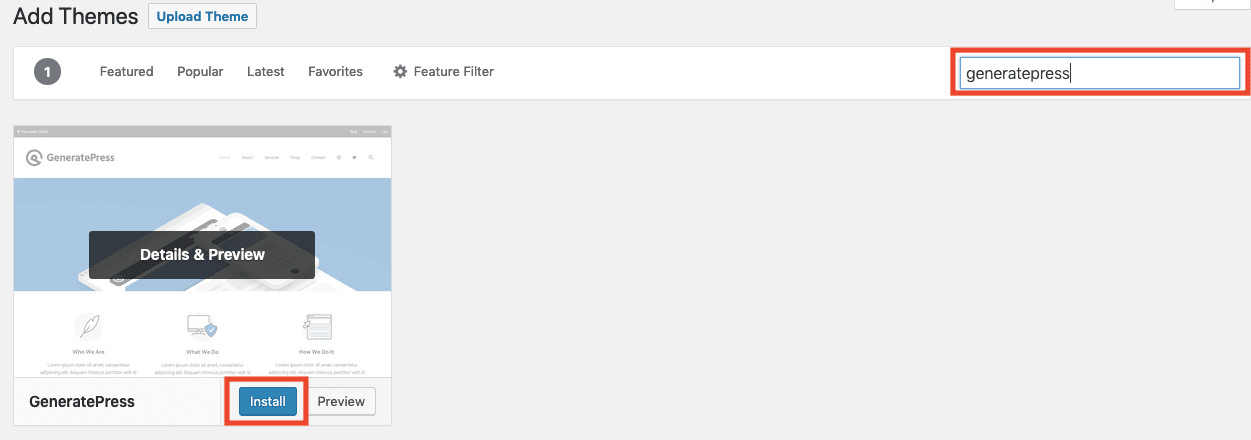
Bluehost menginstal 5 tema ke situs WordPress Anda. Saya sarankan Anda menggunakan GeneratePress (versi gratis atau premium) dan menghapus Bluehost yang dibundel dengan instalasi Anda.
GeneratePress memuat cepat dan mudah disesuaikan. Itu menjadi yang teratas dalam pengujian tema WordPress tercepat kami.
Menggunakan cPanel
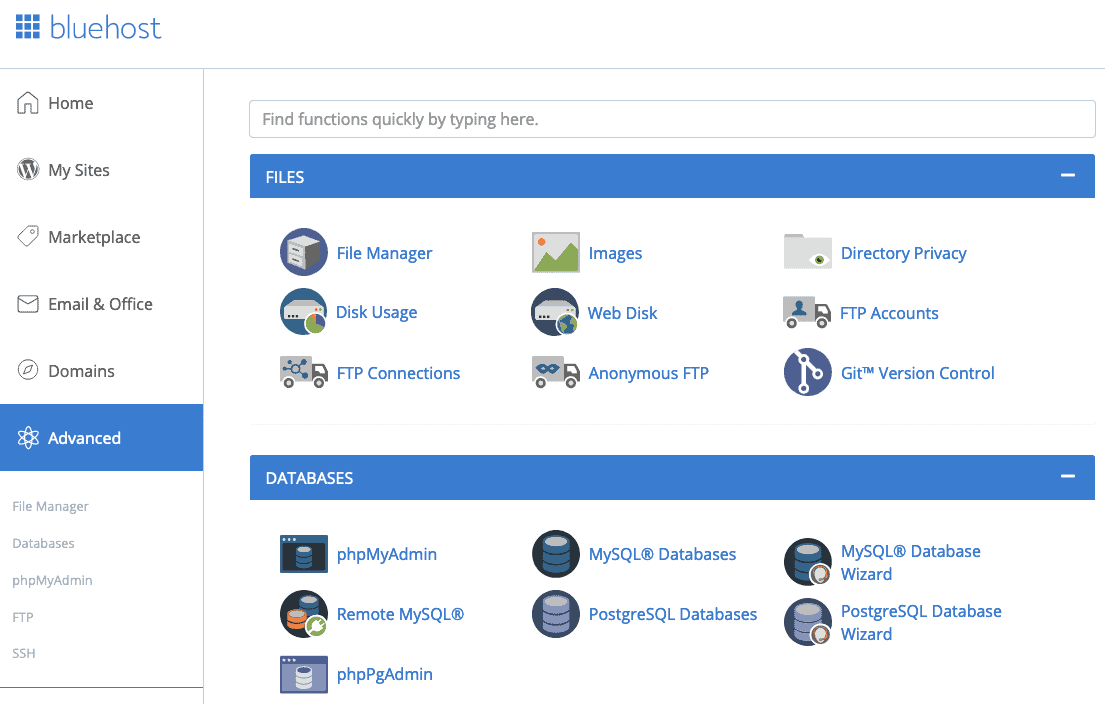
cPanel adalah panel kontrol situs web dan server yang banyak digunakan di sebagian besar platform shared hosting. Jika Anda datang ke Bluehost dari penyedia yang berbeda, Anda mungkin sudah menggunakan cPanel untuk mengelola situs web Anda.
Dengan Bluehost, Anda dapat menggunakan cPanel jika Anda mau, atau Anda dapat mengabaikannya dan menggunakan dasbor khusus Bluehost sebagai gantinya. Untuk pemula yang lengkap, panel Bluehost lebih mudah dipahami daripada cPanel, tetapi jika Anda ingin memiliki kontrol lebih besar atas situs Anda dan mengatur fitur tanpa mengeluarkan uang untuk add-on, Anda harus mempelajari cara menggunakan cPanel.
Menyiapkan email
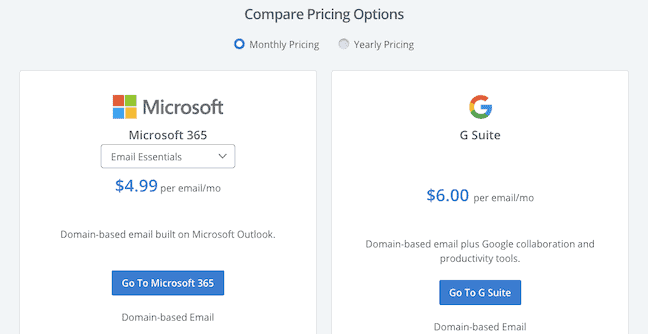
Jika Anda menggunakan panel kontrol Bluehost, Anda akan ditawari pilihan antara Microsoft 365 dan G Suite. Keduanya adalah opsi premium, yang mungkin tidak Anda perlukan.
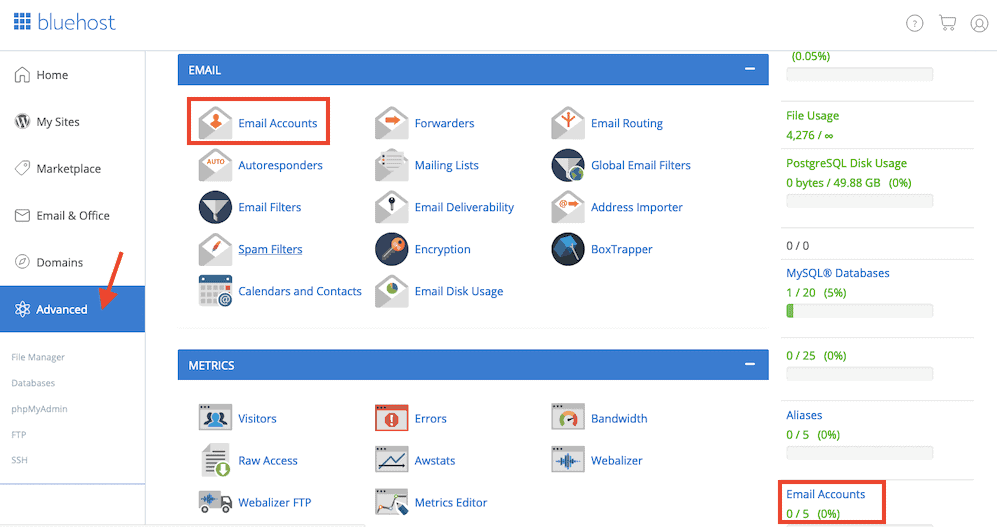
Sebagai gantinya, Anda dapat mengatur akun email gratis (hingga 5 alamat) dari cPanel. Buka dasbor Bluehost Anda, lalu klik "Lanjutan" dan gulir ke bagian Email dan pilih "Akun Email" .
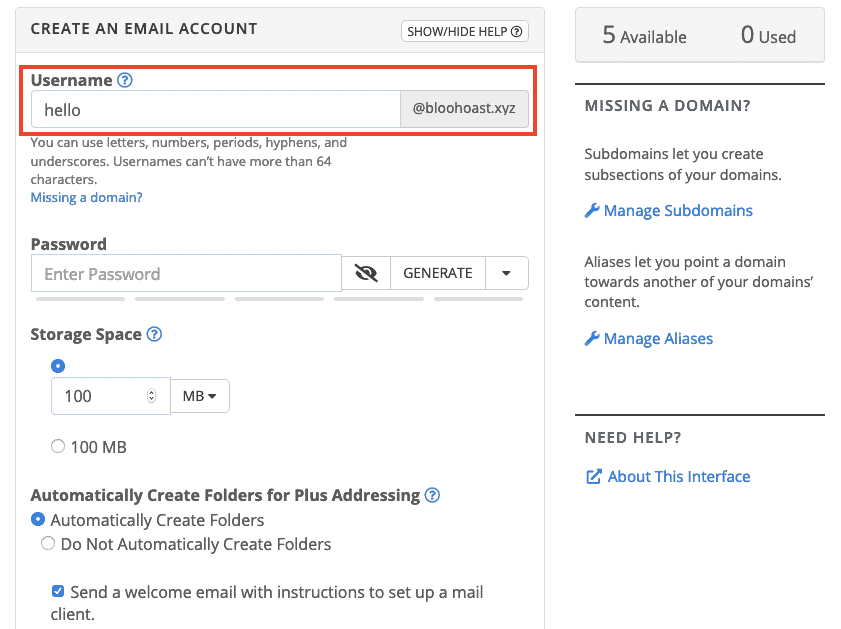
Buat alamat email dan kata sandi baru (saya memilih [dilindungi email]), dan klik “Buat” .
Untuk membaca email Anda di masa mendatang, Anda dapat pergi ke bagian Email & Office di akun Bluehost Anda, lalu klik tautan "Periksa Email" pada akun yang ingin Anda periksa. 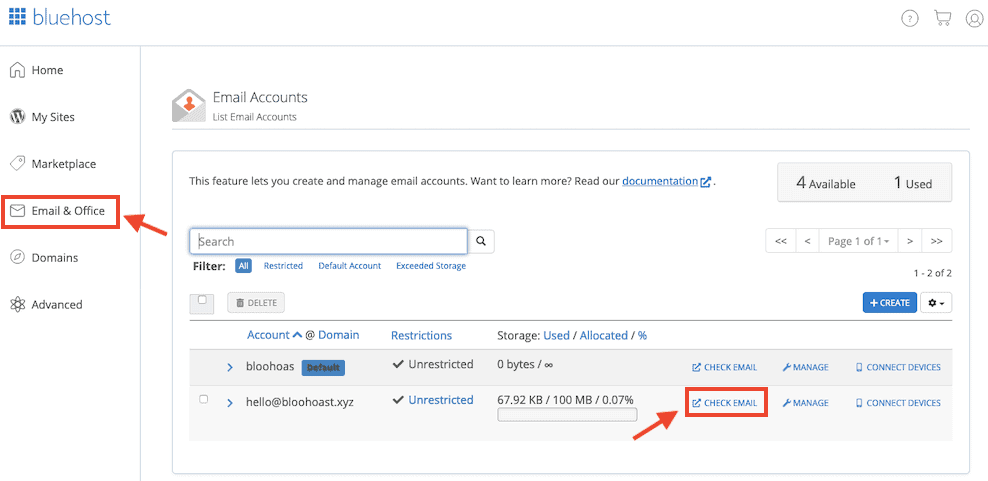
Saya mengirim sendiri beberapa email percobaan untuk melihat apakah server Bluehost ditandai sebagai spam, dan ProtonMail melakukannya tetapi Gmail tidak. Tidak buruk!
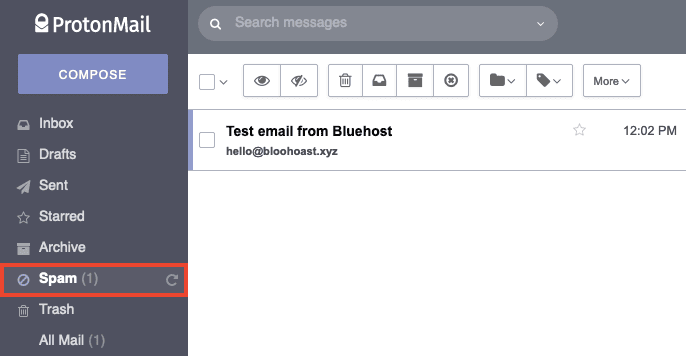
Menyiapkan cadangan
Karena syarat dan ketentuan Bluehost menyatakan bahwa Anda harus menyimpan cadangan situs Anda, Anda harus segera menyiapkan cadangan.
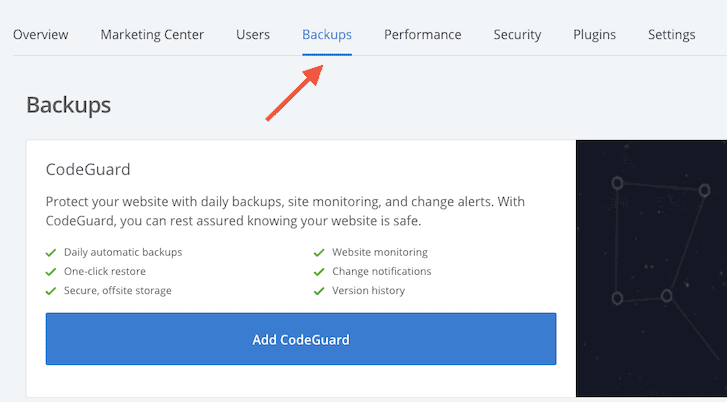
Jika Anda masuk ke dasbor Bluehost dan memilih opsi "Cadangan ", Anda akan didorong untuk mendaftar ke Codeguard. Codeguard adalah layanan premium dan akan dikenakan biaya mulai $2,99 per bulan.
Anda dapat mengatur cadangan gratis sebagai gantinya . Salah satu cara termudah untuk melakukannya adalah dengan menggunakan plugin cadangan gratis seperti UpdraftPlus. Anda dapat menyimpan hingga 5 cadangan situs web di server Bluehost Anda (melalui FTP), tetapi lebih baik menyimpan cadangan Anda di lokasi yang berbeda, seperti Dropbox atau Google Drive, atau mengunduh dan menyimpan file cadangan di komputer Anda.
Seberapa cepat Bluehost?

Sekarang muncul pertanyaan jutaan dolar: apakah Bluehost memuat dengan cepat? Jika Anda kekurangan waktu, saya akan menghemat kesulitan membaca seluruh bagian ini dan hanya memberitahu Anda langsung: Bluehost adalah secepat kawanan siput bepergian melalui selai kacang.
Untuk menguji kecepatan Bluehost secara adil, saya membuat posting blog dummy dengan lebih dari 2000 kata, 7 gambar, video YouTube yang disematkan, dan sebuah tabel. Anda dapat melihat posting blog dummy di sini.
Saya menyalin situs dummy ke situs Bluehost saya (menggunakan plugin Migrasi WP All-in-One gratis) dan menjalankan tes kecepatan pada posting blog untuk melihat seberapa cepat (atau lambat) itu dimuat.
Pertama, saya menjalankan situs pengujian Bluehost saya melalui pengujian PageSpeed Insights Google: 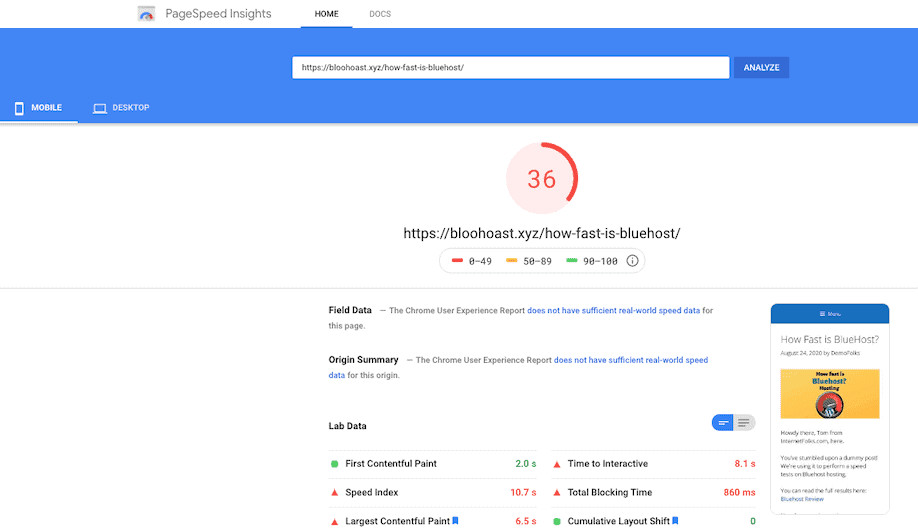
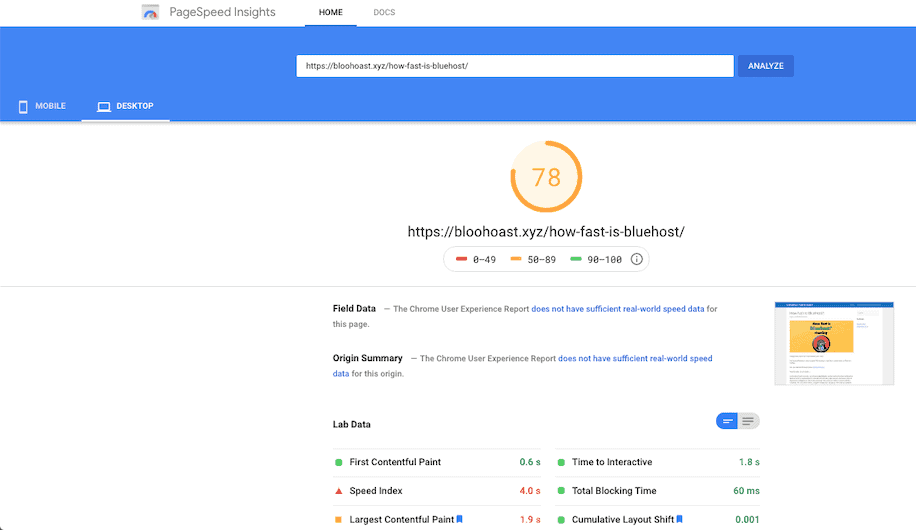
Halaman saya yang dihosting Bluehost mendapat skor buruk 36/100 di seluler dan 78/100 di desktop . Astaga.
Selanjutnya, saya menggunakan WebPageTest untuk mengukur bagaimana halaman dimuat. Butuh lebih dari 12 detik untuk memuat konten kurang dari 1 MB. Itu LAMBAT
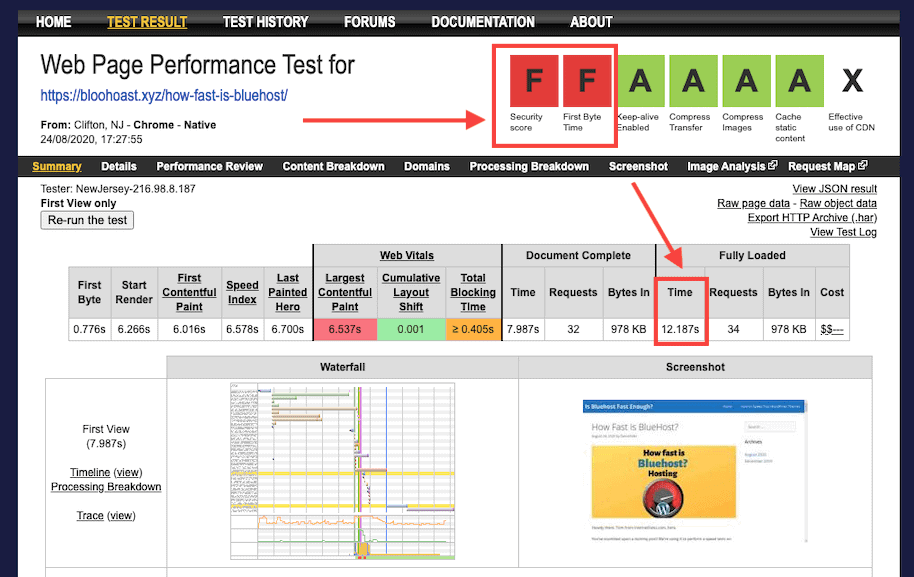
Kemudian, saya menjalankan tes kecepatan situs web Pingdom, dan itu mengukur waktu buka lebih dari 15 detik . Itu sangat lambat.

Selanjutnya, saya menggunakan GTmetrix untuk mengukur bagaimana Bluehost itu. Itu menjadi lebih buruk – hampir 18 detik untuk memuat halaman sepenuhnya. Wow.
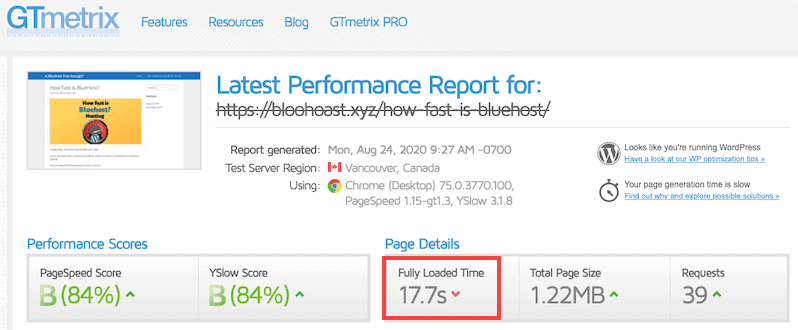
TTFB Bluehost sangat lambat
Metrik TTFB ( time to first byte ) mengukur waktu yang diperlukan untuk byte pertama data diterima dari server. Lebih cepat lebih baik.
Dalam pengujian saya, TTFB Bluehost selambat 3 detik . Itu mungkin tampak cepat, tetapi sekitar 10 kali lebih lambat dari yang Anda butuhkan.
Sebagai perbandingan, saya mendapatkan TTFB 115ms , atau 0,115 detik pada halaman yang sama persis pada paket DigitalOcean $10/bulan Cloudways. Dan saya menggunakan server itu untuk meng-host 5 situs WordPress, jadi lebih murah daripada Bluehost per situs, dan tidak ada kontrak. Hanya mengatakan…
Jika TTFB situs web lambat, lebih sering itu berarti hosting yang harus disalahkan , dan bukan situs web Anda.
Panel admin WordPress membutuhkan waktu lama untuk dimuat
Saya bahkan tidak perlu tes kecepatan untuk mengetahui bahwa Bluehost sangat lambat… ketika saya berada di dasbor WordPress membuat perubahan, butuh lebih dari 5 detik untuk memuat halaman baru atau menggunakan penyesuai tampilan situs. Sangat membuat frustrasi. Jika Anda baru mengenal WordPress, Anda mungkin salah berasumsi bahwa semua situs WordPress lambat. Mereka tidak!
Cara mengoptimalkan pengaturan kecepatan Bluehost
Mari kita coba membuat Bluehost lebih cepat.
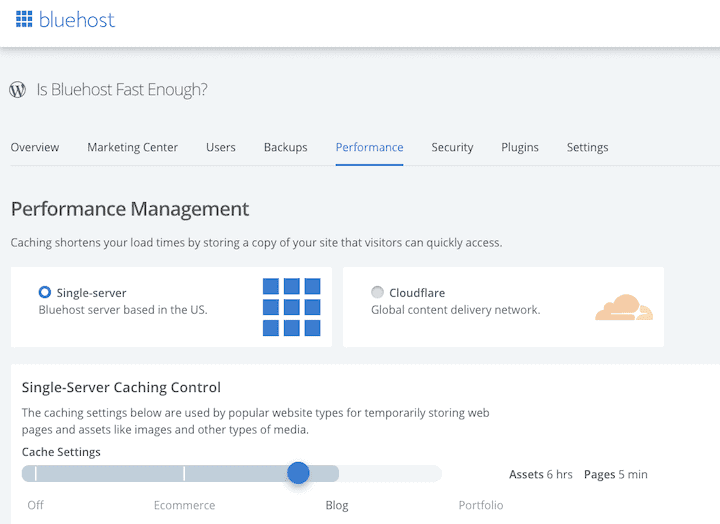
Dari dasbor Bluehost utama Anda (bukan di WordPress, di Bluehost.com), navigasikan ke Kelola Situs > Kinerja untuk melihat beberapa pengaturan kecepatan.
Anda dapat mengklik untuk menginstal Cloudflare, yang akan menyediakan jaringan pengiriman konten global (CDN), yang akan mempercepat situs Anda. Anda tidak perlu menggunakan Bluehost untuk menggunakan Cloudflare, ini tersedia gratis untuk siapa saja dan saya menggunakannya dengan beberapa host yang berbeda (tidak diperlukan integrasi).
Saya memutuskan untuk menambahkan Cloudflare secara manual dari situs web Cloudflare sendiri.
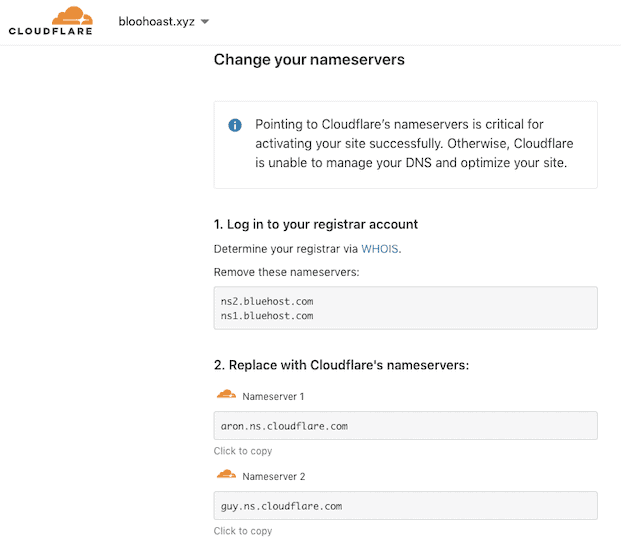
Saya juga menginstal plugin Autoptimize gratis. Saya menggunakan plugin untuk mengecilkan CSS, JS, memuat gambar lambat dan menghapus skrip yang tidak perlu seperti font Google.
Bahkan dengan pengaturan Cloudflare dan Autoptimize, situs masih dimuat dengan lambat, dan TTFB menjadi lebih buruk (ini akan bervariasi tergantung pada seberapa besar tekanan server saat Anda menjalankan pengujian), meskipun waktu pemuatan halaman meningkat secara signifikan menurut beberapa alat.
Di PageSpeed Insights Google, posting blog Bluehost saya sekarang mendapatkan 43/100 di seluler dan 83/100 di desktop .
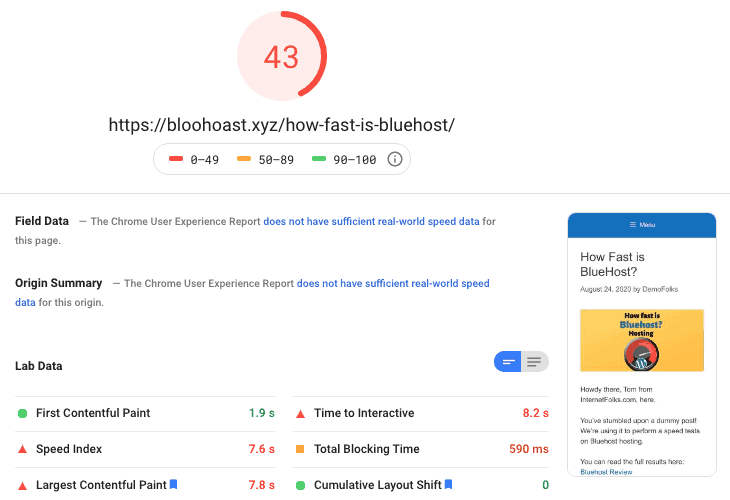
WebPageTest menunjukkan waktu buka hampir 5 detik, dan TTFB hampir 2 detik .

Pingdom menunjukkan waktu buka 2,19 detik , yang secara mengejutkan layak.
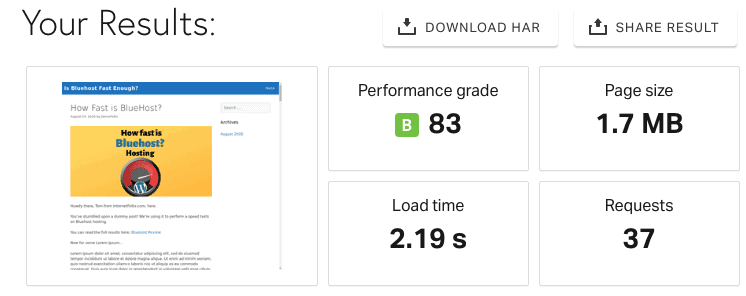
GTMetrix menunjukkan waktu buka halaman 4,5 detik .
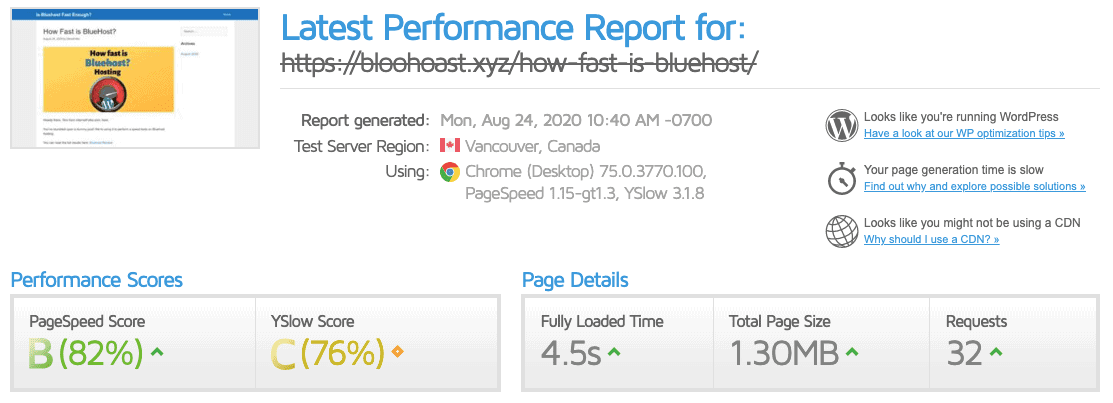
Saya menggunakan FastorSlow.com untuk menjalankan tes kecepatan global, dan kinerja halaman saya buruk di semua lokasi, bahkan di AS. TTFB hampir 10 detik. Astaga.
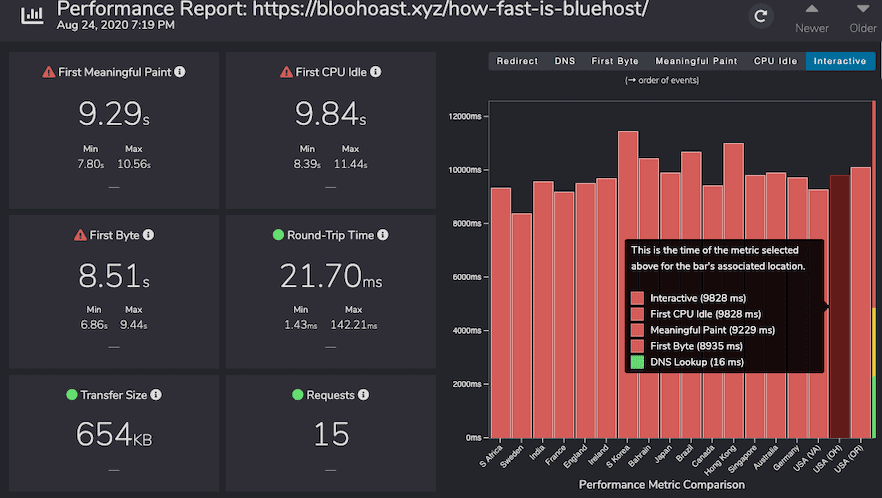
Seperti yang Anda lihat dari saran PageSpeed Google, hal utama yang memperlambat situs adalah waktu respons server yang lambat .
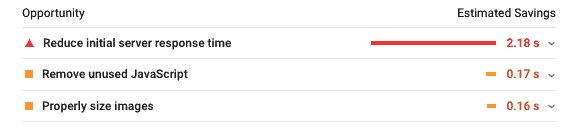
Setelah 24 jam caching, menggunakan Cloudflare dan Autoptimize, saya menjalankan situs pengujian saya melalui alat Penguji Waktu Muat Sucuri, dan masih mendapatkan waktu muat TTFB yang buruk di semua lokasi, bahkan AS, tempat server Bluehost berada.
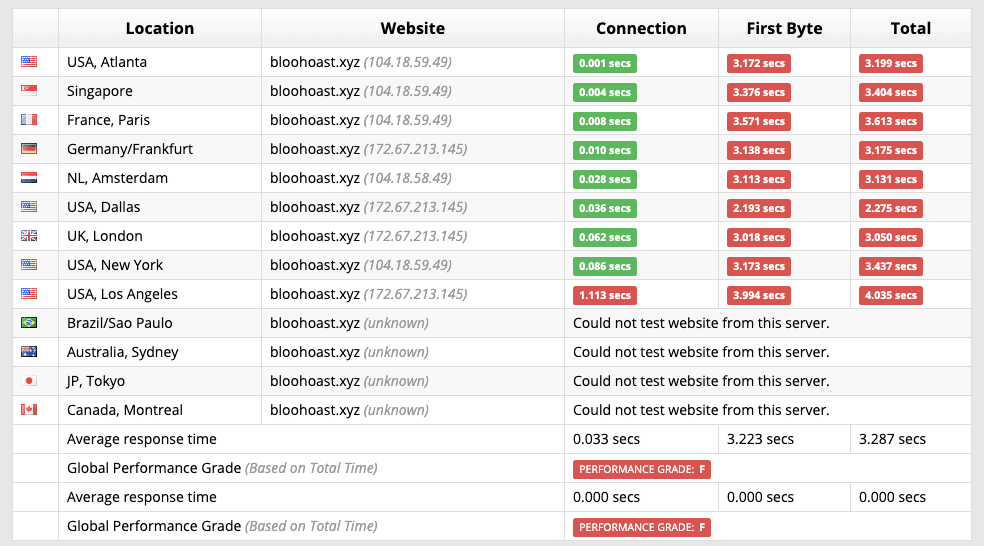
Ingatlah bahwa saya pengalaman bertahun-tahun menjalankan situs WordPress, telah secara aktif bekerja pada metode pengoptimalan kecepatan WordPress dan saya masih tidak dapat memuat situs Bluehost ini dengan cepat. Ini tergantung pada waktu respons server yang lambat dan tidak ada yang dapat Anda lakukan untuk itu.
Dan jika Anda tidak rajin mengoptimalkan situs Anda seperti saya, bukan tidak mungkin Anda akan mendapatkan waktu muat 10+ detik.
Seberapa baik dukungan Bluehost?
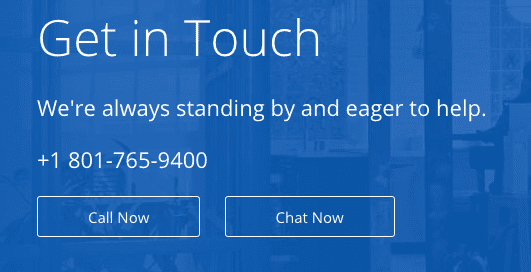
Setelah menggunakan Bluehost selama 1 hari, saya sudah putus asa untuk berbicara dengan dukungan untuk mencari tahu apa yang terjadi.
Pertama, saya akan memberikan kredit Bluehost karena menawarkan dukungan telepon AS dan dukungan obrolan online . Anda dapat mengakses dukungan di Bluehost.com/contact.
Saya akan menguji fitur obrolan online. Jika Anda adalah pelanggan lama, Anda harus memberikan nama dan nama domain atau email atau nomor telepon yang terkait dengan akun Anda sehingga mereka dapat menemukan detail Anda. Anda juga perlu memberikan token validasi untuk membuktikan bahwa ini memang Anda – Anda dapat menemukannya di: my.bluehost.com/cgi/token.
Dalam pengujian pertama saya, saya mendapat tanggapan cepat atas pertanyaan saya tentang apakah boleh menggunakan plugin cadangan untuk menyimpan cadangan lokal di server:

Selanjutnya, saya perlu menghubungi dukungan untuk melihat cara meningkatkan dari PHP 7.0 ke 7.4, karena WordPress menunjukkan bahwa situs saya menggunakan versi yang sudah ketinggalan zaman. Hanya butuh 7 menit dalam obrolan untuk agen dukungan untuk meningkatkan server saya untuk saya, itu cukup bagus.
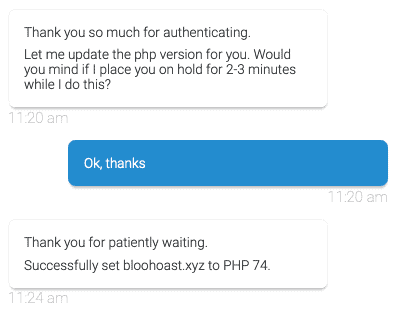
Saya melihat apa yang dikatakan beberapa staf pendukung tentang Bluehost di Glassdoor dan itu adalah campuran. Saya mendapat kesan bahwa staf layanan pelanggan terlalu banyak bekerja dan umpan balik dari pelanggan tidak diterima.
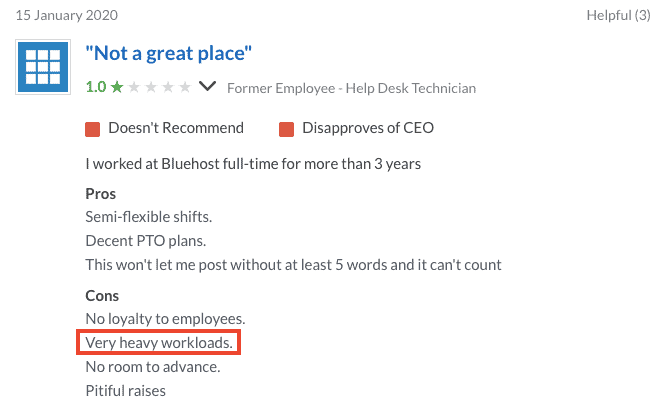
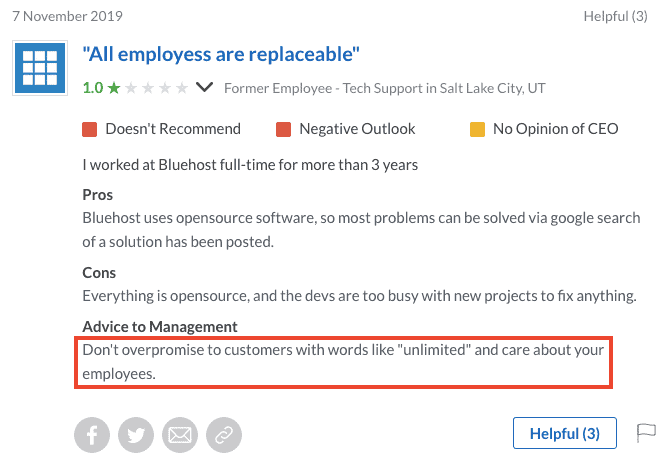
Seperti yang Anda lihat dari iklan pekerjaan Endurance, mereka mempekerjakan orang tanpa pengetahuan WordPress dan melatih mereka. Secara teori tidak ada yang salah dengan ini, tetapi ini berarti Anda tidak akan berbicara dengan pakar WordPress saat menghubungi dukungan.
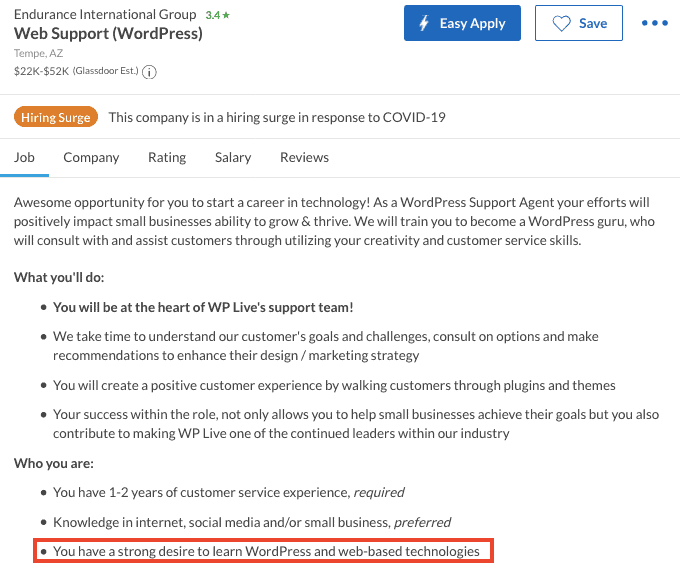
Cara mendapatkan Jaminan Uang Kembali 30 Hari dari Bluehost

Pertama, Anda harus menelepon Bluehost dalam waktu 30 hari setelah membuat akun untuk mendapatkan pengembalian dana. Anda juga dapat menggunakan fitur obrolan online, yang merupakan kabar baik.
Buka Bluehost.com/contact dan mulai obrolan.
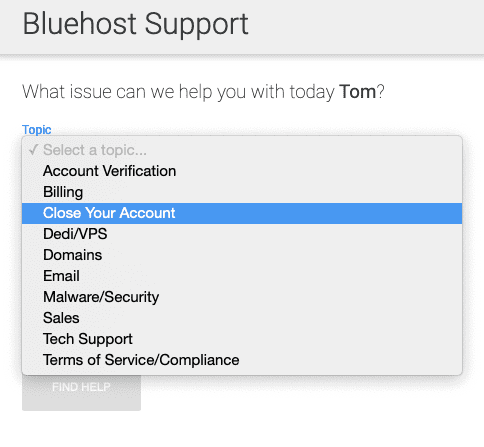
Pilih "Tutup Akun Anda" sebagai masalah Anda. Sebagai alasan saya, saya menulis: “tolong tutup akun untuk pengembalian dana jaminan uang kembali 30 hari”.
Butuh 1 menit bagi saya untuk terhubung ke agen dukungan.
Sementara itu, saya melihat kebijakan pengembalian dana Bluehost.
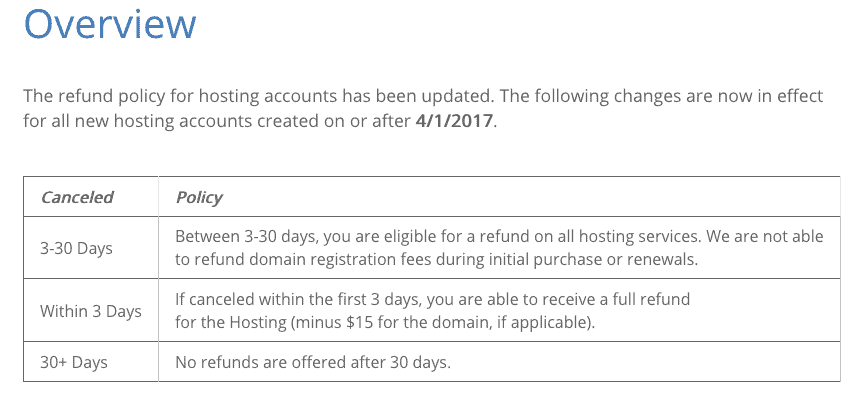
Saya tidak yakin apa perbedaan antara "Dalam 3 Hari" dan "3-30 Hari", tetapi untuk tujuan eksperimen ini, saya membatalkan setelah 2 hari.
Tentu saja, agen dukungan pelanggan berusaha meyakinkan saya untuk tidak membatalkan. Berikut adalah versi obrolan yang telah diedit:
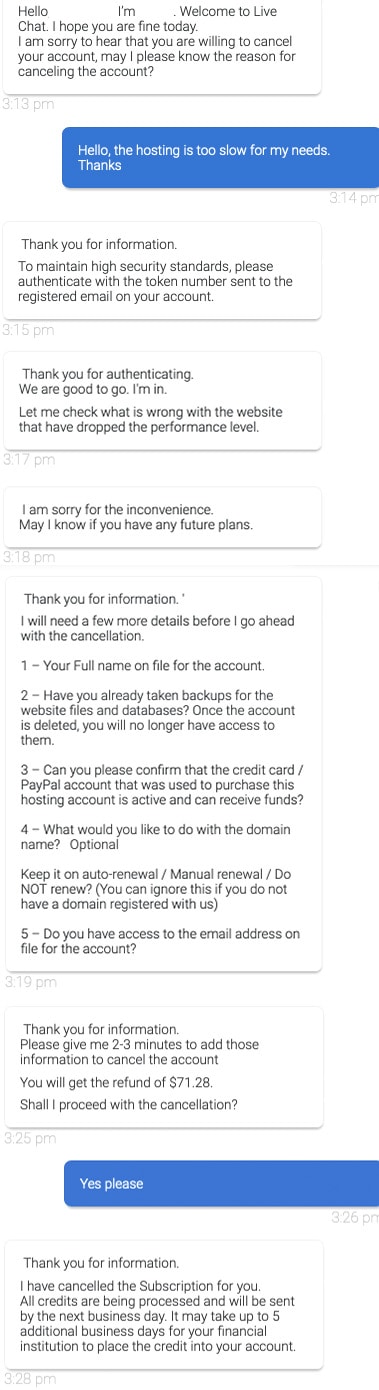
Setelah 16 menit mengobrol , pembatalan saya telah diaktifkan. Saya menerima pengembalian dana penuh sebesar $71,28 setelah 1 hari .
Secara keseluruhan, saya tidak bisa mengeluh tentang dukungan Bluehost. Mungkin mereka berusaha lebih keras dalam 30 hari pertama, tetapi saya senang dengan tanggapan yang saya dapatkan selama setiap obrolan yang saya lakukan dengan dukungan.
Apakah hosting Bluehost aman?
Ketika saya masuk ke situs web WordPress baru saya, saya mendapat pesan peringatan bahwa versi PHP yang digunakan situs saya sudah usang. Apa? Saya baru saja bergabung dengan Bluehost dan membuat situs ini 20 menit yang lalu, bagaimana ini sudah ketinggalan zaman?
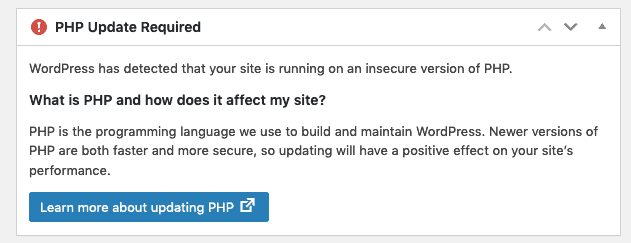
Ternyata Bluehost menggunakan PHP versi lama untuk pelanggan baru. Tidak yakin mengapa mereka melakukan itu.
Untuk mengupgrade versi PHP, saya harus menggunakan cPanel. Di dasbor Bluehost, buka Advanced lalu gulir ke bawah ke bagian Software dan klik “MultiPHP Manager” .

Situs WordPress saya saat ini menggunakan PHP 7.0. Saya memilih versi terbaru, 7.4 dari drop-down, dan mengklik "Terapkan".
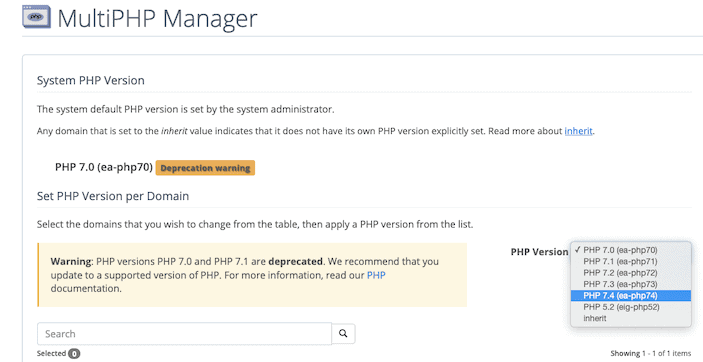
Ternyata tombol "Terapkan" berwarna abu-abu dan saya sendiri tidak dapat memperbarui PHP. Sebaliknya, saya harus menghubungi dukungan untuk menyelesaikannya. Akhirnya, situs saya diperbarui ke PHP 7.4.
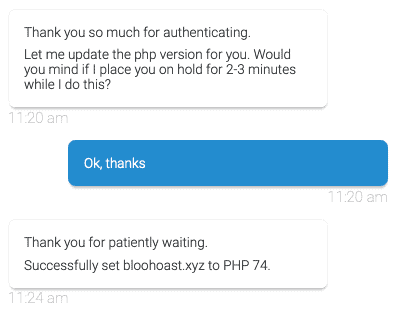
Saya tidak mengerti mengapa Anda meluncurkan situs web baru pada perangkat lunak usang dan memaksa pelanggan untuk menghubungi dukungan untuk memperbaruinya.
Menurut apa yang dikatakan insinyur perangkat lunak di Bluehost di Glassdoor, tampaknya basis kode Bluehost tidak seaman yang seharusnya:
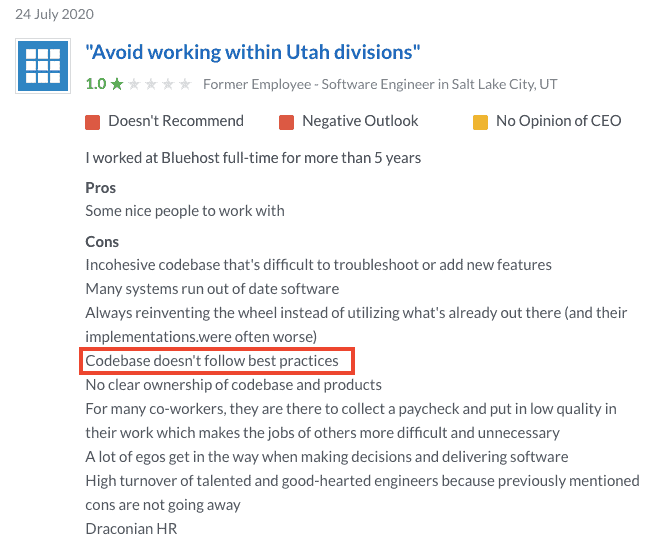
Fitur keamanan Bluehost
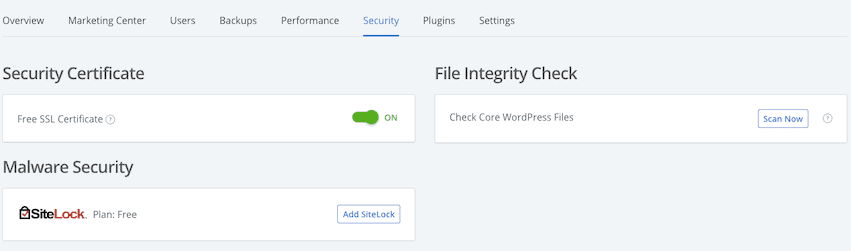
Bluehost menyediakan sertifikat SSL gratis dari Let's Encrypt, yang mudah diaktifkan di akun Anda di bagian Kelola Situs > Keamanan
Ada Pemeriksaan Integritas File 1-klik, yang akan memindai file inti WordPress Anda untuk mencari kesalahan.
Saya sarankan Anda menggunakan plugin keamanan WordPress seperti Wordfence untuk membantu menjaganya tetap aman. Dan jangan pernah menginstal plugin atau tema yang "nulled" atau Anda telah mengunduh dari mana pun selain dari repositori WordPress atau situs web resmi pengembang.
Anda berbagi server Bluehost dengan ratusan situs web lain
Tentu saja shared hosting berarti Anda berbagi server dengan situs web lain, tetapi apakah Anda tahu berapa banyak situs web yang akan Anda gunakan untuk berbagi server?
Saya melakukan pencarian IP terbalik di server Bluehost saya dan menemukan bahwa 1.295 situs web menggunakan alamat IP yang sama . Itu angka yang gila.
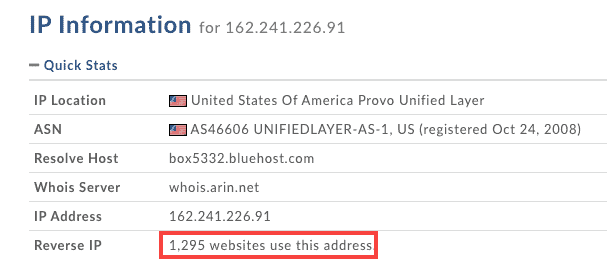
Berbagi server dengan banyak situs web ini dapat memiliki beberapa kelemahan utama:
- Jika salah satu dari situs web tersebut mengalami lonjakan lalu lintas atau penggunaan CPU/RAM, situs Anda akan melambat
- Jika salah satu dari situs web tersebut terinfeksi malware, situs Anda dapat terinfeksi atau dikaitkan dengan situs yang terinfeksi oleh Google (dapat berdampak negatif pada SEO)
- Jika salah satu dari situs tersebut mengirimkan email spam, domain Anda juga bisa masuk daftar hitam
Bluehost sendiri menyatakan bahwa server mereka dirancang untuk mendukung beberapa ratus situs web, bukan ribuan, jadi itu mungkin menjelaskan mengapa mereka sangat lambat.
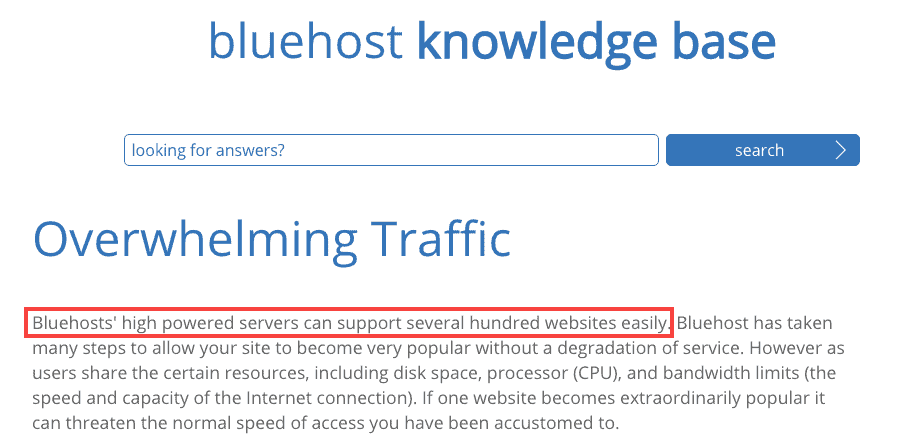
Hosting bersama bisa sangat hemat biaya, tetapi berbagi dengan ribuan situs web terlalu banyak.
Alternatifnya adalah menggunakan shared hosting yang menjamin lebih sedikit jumlah situs per server, atau, seperti yang saya suka, gunakan cloud hosting dan dapatkan alamat IP Anda sendiri serta sumber daya yang terjamin. Lihat selengkapnya tentang cara kerja cloud hosting di ulasan Cloudways saya, atau RunCloud vs Cloudways.
Hosting khusus (di mana Anda menyewa server eksklusif Anda sendiri) mahal dan bukan pilihan untuk sebagian besar situs kecil hingga menengah.
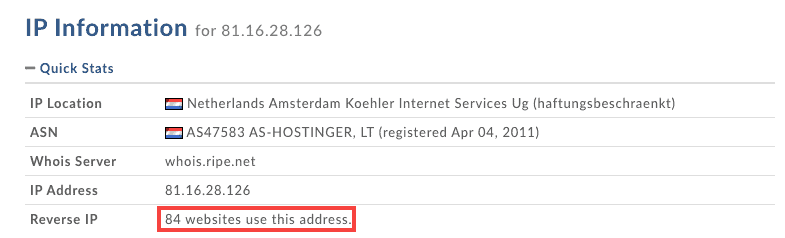
Saya melihat situs acak yang dihosting di Hostinger, dan menemukan bahwa itu hanya berbagi server dengan 84 situs web . Itu angka yang jauh lebih baik dibandingkan dengan 1.295.
Bluehost akan memasang iklan di halaman 404 Anda
Saat mengaduk-aduk akun saya, saya perhatikan bahwa, secara default, Bluehost meminta Anda memilih untuk mengizinkan iklan Bluehost di halaman 404 situs web Anda.
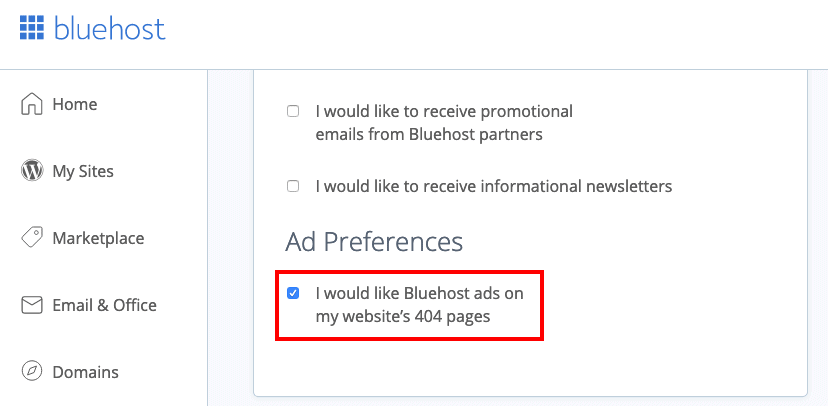
Apa?!
Hapus centang pada kotak itu segera. Ini benar-benar tidak dapat diterima, terutama untuk layanan hosting yang Anda bayar mahal.
Putusan Akhir: Apakah Bluehost bagus?
Pada akhirnya, saya tidak menikmati pengujian Bluehost dan menemukan seluruh pengalaman buruk. Ada lebih banyak hal buruk daripada kebaikan, jadi inilah pemikiran terakhir saya untuk Anda pikirkan sebelum mendaftar.
9 hal yang saya benci tentang Bluehost
- Peningkatan penjualan tanpa akhir di akun dan dasbor WordPress Anda, tanpa henti
- Pola gelap, saat mendaftar dan saat Anda sudah membayar (iklan ikut serta secara otomatis di 404 halaman)
- Harga belum termasuk pajak, tidak bisa bayar bulanan, mahal dibanding kompetitor
- Tidak ada batasan CPU atau RAM yang jelas, tidak jelas berapa banyak lalu lintas yang bisa Anda dapatkan sebelum Anda terputus tanpa atau sedikit pemberitahuan
- Instalasi WordPress penuh dengan pengasapan dan plugin yang diperlukan (lebih banyak peningkatan)
- TTFB sangat lambat, jadi meskipun Anda memiliki situs WordPress tercepat, itu akan memperlambat Anda
- Anda akan berbagi server dengan banyak situs web lain (dan jika mereka lambat atau memiliki malware, Anda juga dapat terpengaruh)
- Server menggunakan PHP usang sebagai standar (risiko keamanan), dan perlu menghubungi dukungan untuk meningkatkan
- Anda harus menyiapkan email dan mencadangkan sendiri melalui cPanel atau plugin jika Anda tidak ingin membayar ekstra untuk add-on premium
3 hal yang dilakukan Bluehost dengan baik
- Panel kontrol khusus mudah dipahami oleh pemula
- Obrolan dukungan menyelesaikan permintaan teknis dengan cepat, obrolan 24/7 berguna
- Tunjangan penyimpanan yang besar (50GB) yang tidak akan pernah Anda habiskan dengan 1 situs web
Keputusan ada di tangan Anda, tetapi saya benar-benar percaya bahwa kebanyakan orang akan lebih bahagia dengan paket hosting bersama yang lebih murah (misalnya Namecheap atau Hostinger), atau paket hosting awan yang sedikit lebih mahal (misalnya Cloudways). Bluehost tidak ideal untuk banyak pengguna.
Saya akan meninggalkan Anda dengan ulasan Trustpilot Bluehost.
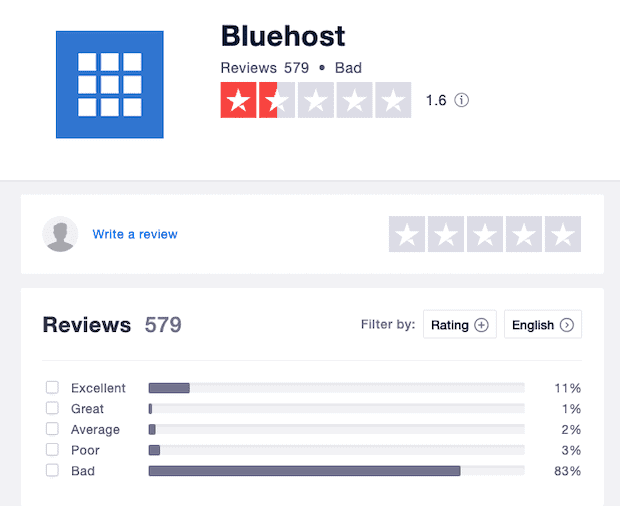
83% "buruk" bukanlah yang saya cari di host situs web.
Bukan untuk membual atau apa pun, tapi saya senang saya menggunakan Cloudways:
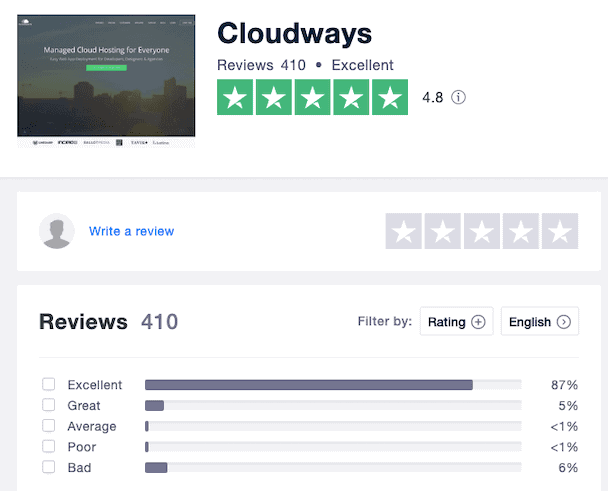
FAQ Hosting Bluehost
Inilah semua yang tidak dapat saya bahas lebih detail di atas.
Seberapa mudah memindahkan situs WordPress ke Bluehost?
Sangat mudah untuk memigrasikan situs web yang ada ke Bluehost; ada plugin resmi Bluehost Site Migrator untuk membantu Anda melakukannya. Bluehost tidak menawarkan migrasi terkelola kecuali Anda membayar ekstra.
Bisakah saya membayar Bluehost setiap bulan?
Tidak, Bluehost hanya menagih Anda untuk jangka waktu 12, 24 atau 36 bulan (alias 1, 2 atau 3 tahun). Anda akan ditagih berdasarkan periode penagihan yang Anda pilih saat mendaftar. Untuk paket dasar, biaya perpanjangan adalah $7,99/bulan, tetapi Anda harus membayar seluruh periode sekaligus. Akun Anda akan diperpanjang secara otomatis dan Anda akan dikenakan biaya kecuali Anda mematikan perpanjangan otomatis.
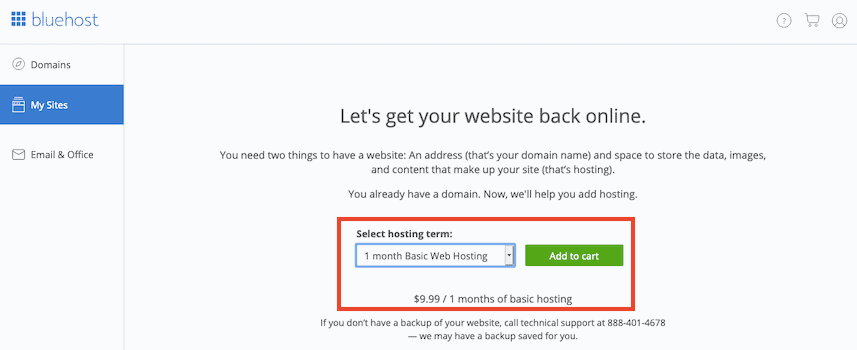
Saya menemukan celah dalam sistem ini. Setelah saya membatalkan akun Bluehost saya, saya menerima tawaran untuk mendaftar selama 1 bulan, 3 bulan… hingga 60 bulan. Harganya lebih tinggi daripada yang diiklankan di tempat lain – $9,99/bulan. Saya tidak dapat menjamin bahwa Anda akan mendapatkan penawaran yang sama, dan tetap saja nilainya buruk. Dengan $10/bulan, Anda bisa mendapatkan hosting cloud terkelola cepat dari Cloudways.
Bagaimana cara membatalkan perpanjangan otomatis Bluehost?
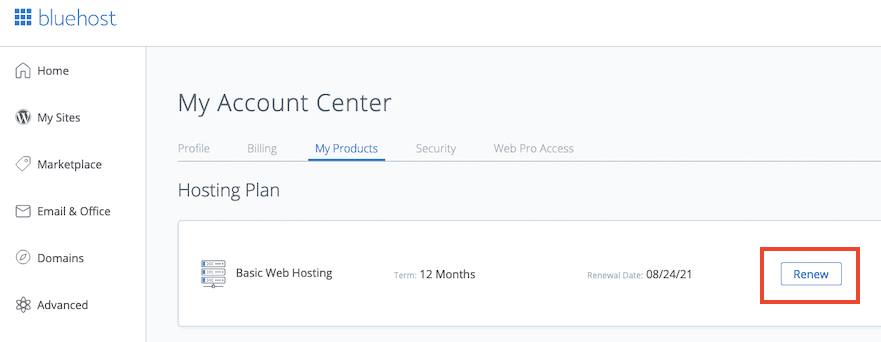
Masuk ke akun Bluehost Anda, buka Produk Saya , dan klik tombol “Perbarui” .
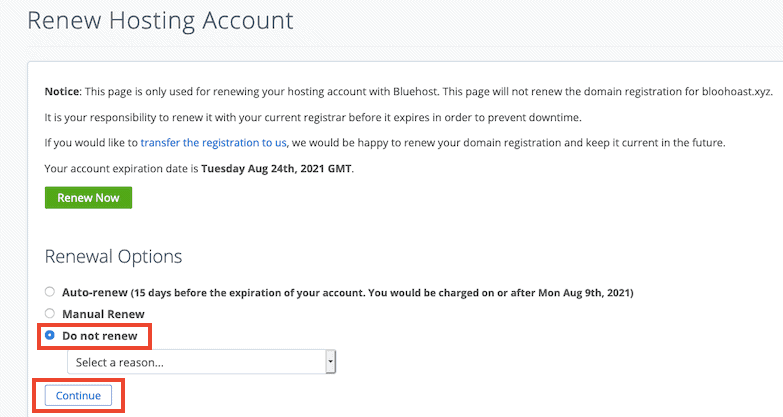
Pilih "Jangan perpanjang" . Anda tidak harus memilih alasan dari menu drop-down. Klik "Lanjutkan" . Abaikan semua pop-up.
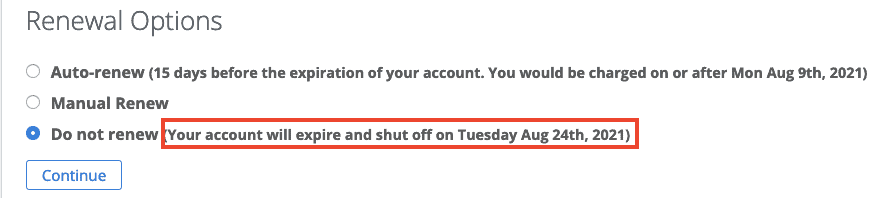
Sekarang Anda akan melihat tanggal kedaluwarsa akun dan Anda telah berhasil menonaktifkan perpanjangan otomatis.
